En la era actual, Internet está creciendo rápidamente. Los sitios web reciben innumerables versiones renovadas y nuevas incorporaciones. A veces, estos sitios web se cierran debido al cierre de una empresa y otras razones similares. Existen varios registros históricos que le permiten ver todas las versiones antiguas de los sitios web y sus versiones renovadas. A veces, puede encontrar que un sitio web en particular ya no está disponible. Esto puede significar que se eliminó, pero aquí, en este artículo, aprenderá cómo encontrar sitios web antiguos que ya no existen. Entonces empecemos.
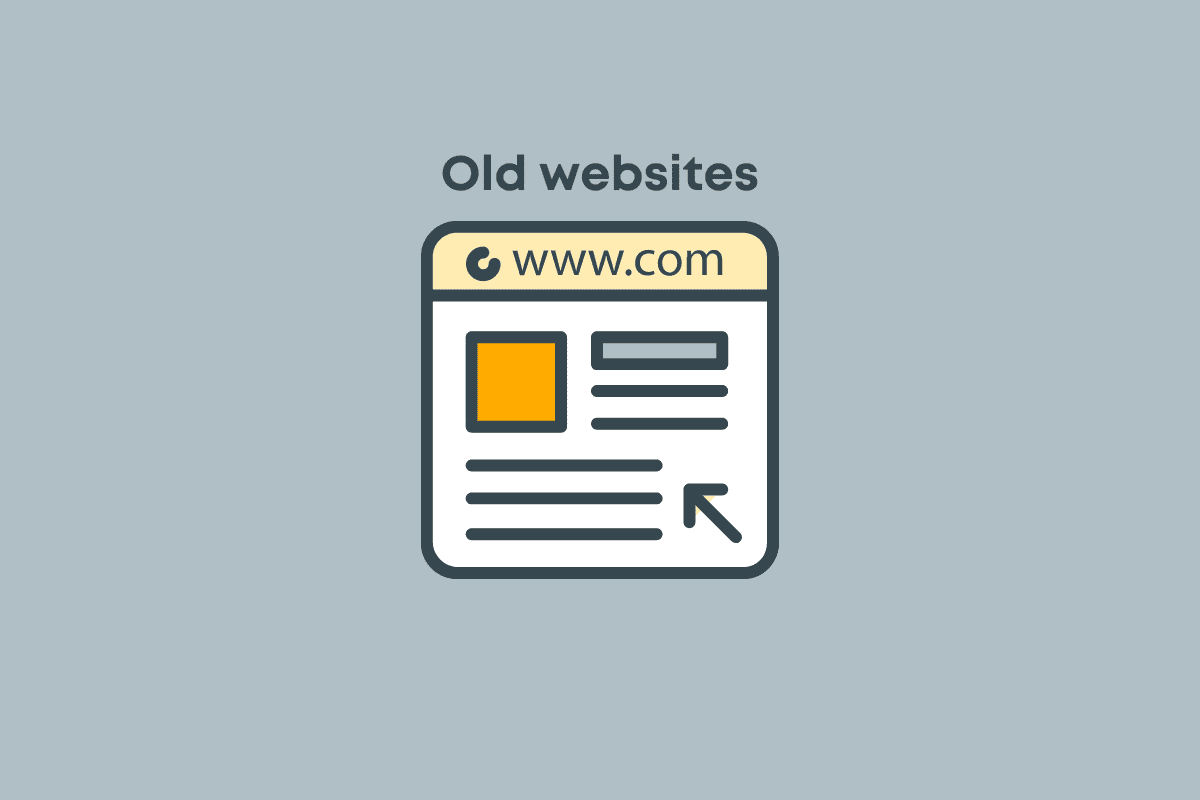
Tabla de contenido
Cómo encontrar sitios web antiguos que ya no existen
Hemos explicado en detalle las formas de encontrar sitios antiguos que ya no existen.
¿Por qué querría una versión antigua del sitio web?
Es posible que te preguntes por qué quieres buscar un sitio web antiguo. Para que un sitio web evolucione, con el tiempo su diseño general, datos y páginas se actualizan constantemente. Estas iteraciones múltiples de un sitio web ayudan a mejorar el sitio web un paso mejor que la última versión.
- Si tiene un sitio web determinado que es su favorito y ha sido eliminado debido a la censura u otras razones. Puede obtener acceso al sitio web buscando en un archivo.
- Si tiene curiosidad por saber más sobre los primeros diseños de un sitio web, le resultará útil buscar en un archivo.
- Si se pierden ciertos datos valiosos para usted debido a actualizaciones periódicas, puede volver a las versiones anteriores del sitio web para ver los datos antiguos nuevamente.
- Si es un bloguero o un científico que trabaja en un artículo, es posible que desee incluir referencias a su artículo. Si un artículo está vencido, siempre puede usar una versión en caché de estos enlaces para que sus lectores puedan rastrear la fuente de la información.
- Si investiga SEO, puede usar estas herramientas de archivo para eliminar enlaces incorrectos y ajustar los cambios de la página web.
- A veces, si necesita evidencia de abuso o amenazas realizadas en Internet y desea informarlo a la autoridad superior. Puede usar la versión anterior de un sitio ya que la versión en vivo de los comentarios del sitio web puede eliminarse.
Por todas estas razones, es posible que se pregunte cómo encontrar sitios web antiguos que ya no existen. Puede hacer uso de archivos de Internet que le permiten echar un vistazo a las versiones antiguas de un sitio y también observar cómo ha evolucionado.
Método 1: A través de la Búsqueda de Google
También puede utilizar el motor de búsqueda de Google para buscar sitios antiguos. Esto servirá como un tutorial sobre cómo encontrar sitios web antiguos que ya no existen y también cómo buscar sitios antiguos en Google. También puede realizar una ligera modificación de la URL de la página web para cargar un sitio antiguo.
1. Si está buscando artículos o páginas antiguas, puede ingresar la palabra clave sitio: seguida de la URL de la página web.
2. Ahora, realiza una búsqueda con esto en Google por ejemplo sitio:techcult.com.
Nota: El ejemplo anterior es solo para fines ilustrativos.
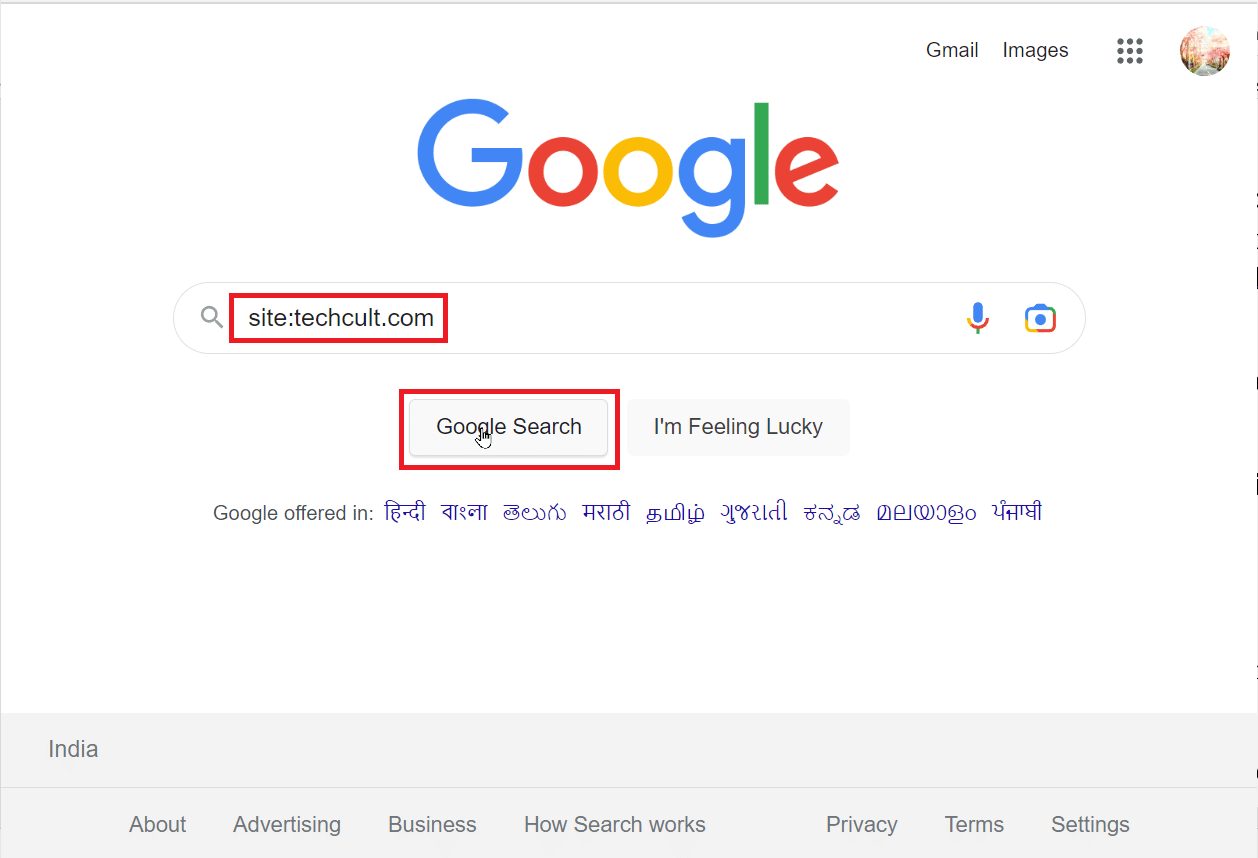
3. Haga clic en Herramientas presentes en la parte superior y aparecerá un menú desplegable. Luego, haga clic en el menú desplegable Cualquier momento para ver todo el rango de tiempo en el que desea que se clasifiquen los archivos.
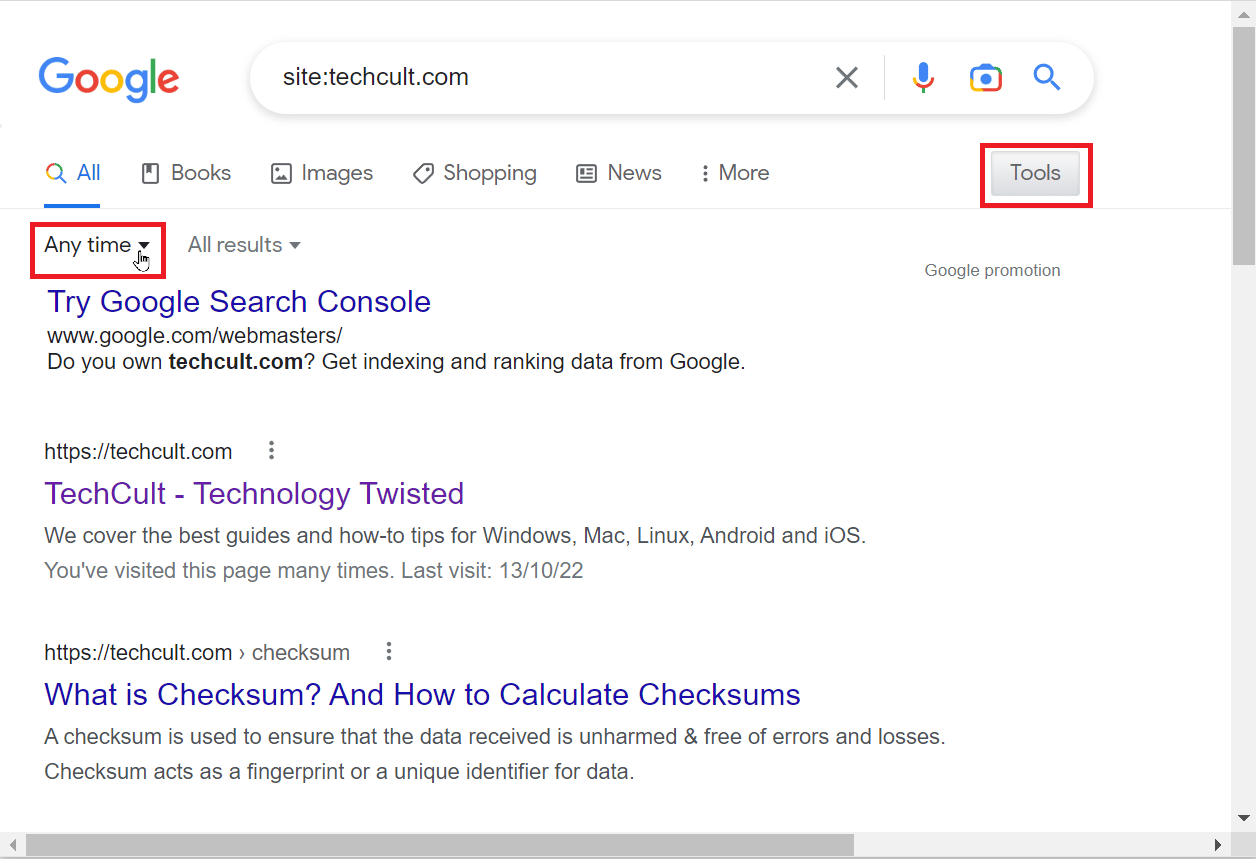
4. Si desea ingresar un tiempo personalizado, haga clic en el menú desplegable En cualquier momento y luego haga clic en Intervalo personalizado.
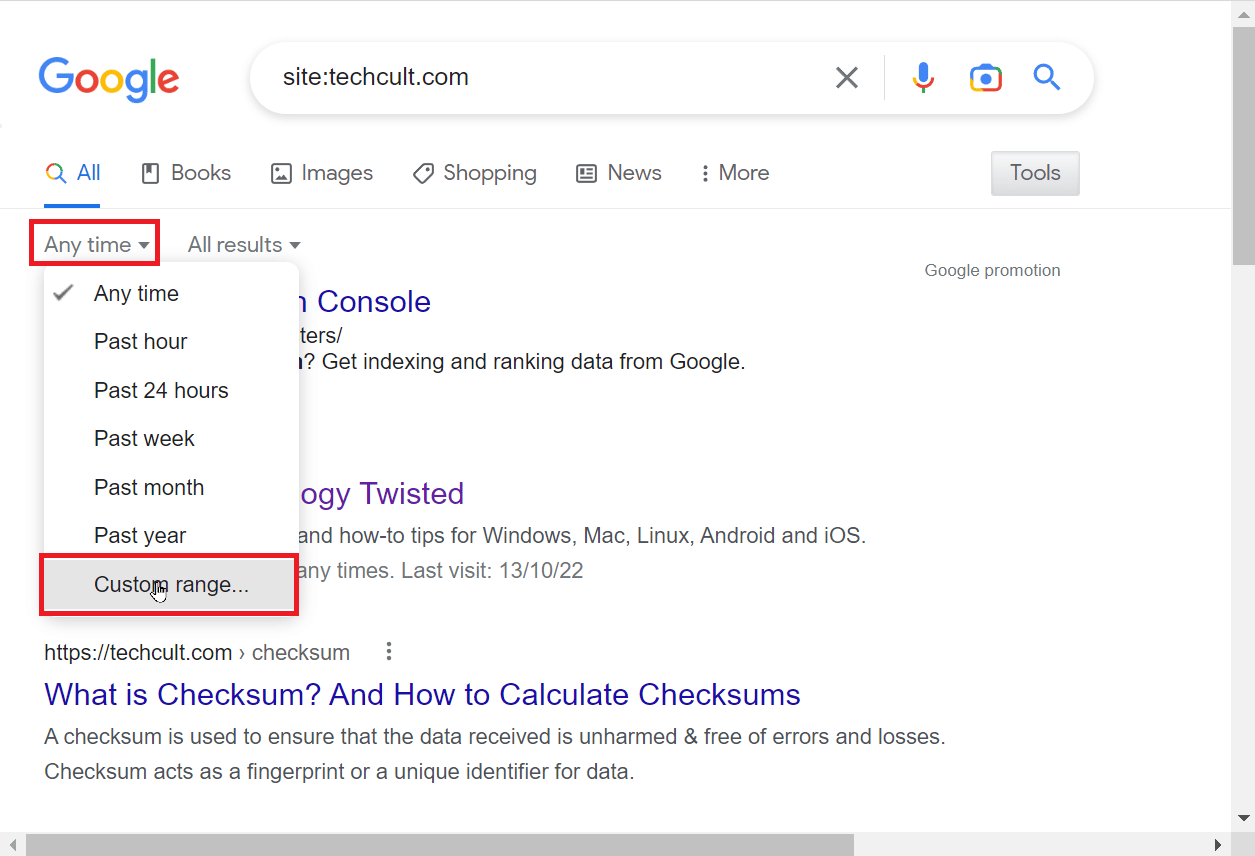
5. Se mostrará una nueva ventana. Puede ingresar la fecha en los cuadros Desde y Hasta con el rango de fechas en el que desea que se busque en el sitio.
6. Finalmente, haga clic en Ir presente debajo del cuadro Para para buscar según el rango de tiempo que ingresó.
Nota: Cabe señalar que algunos sitios web no se archivan debido a algunos problemas y la búsqueda de sus artículos antiguos de un sitio web lo redirigirá a su sitio web actual.
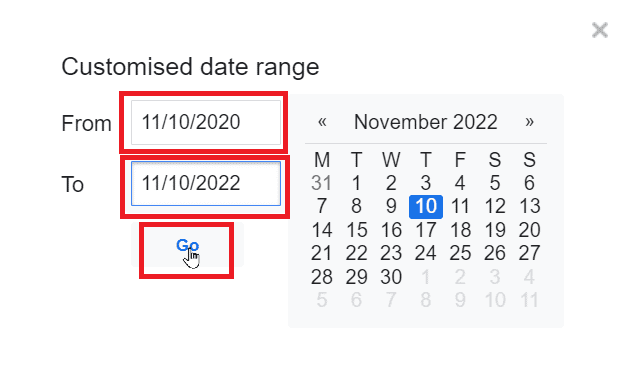
El método mencionado anteriormente le permite aprender a buscar sitios web antiguos en Google.
Método 2: Buscar usando Bing
También puede probar el motor de búsqueda Bing si su búsqueda en Google no le arrojó ningún resultado adecuado. Siga los pasos a continuación para probar este método.
1. Busque un sitio en el motor de búsqueda de Bing ingresando al sitio y presionando la tecla Intro.
Nota: Como referencia, se utiliza techcult.com.
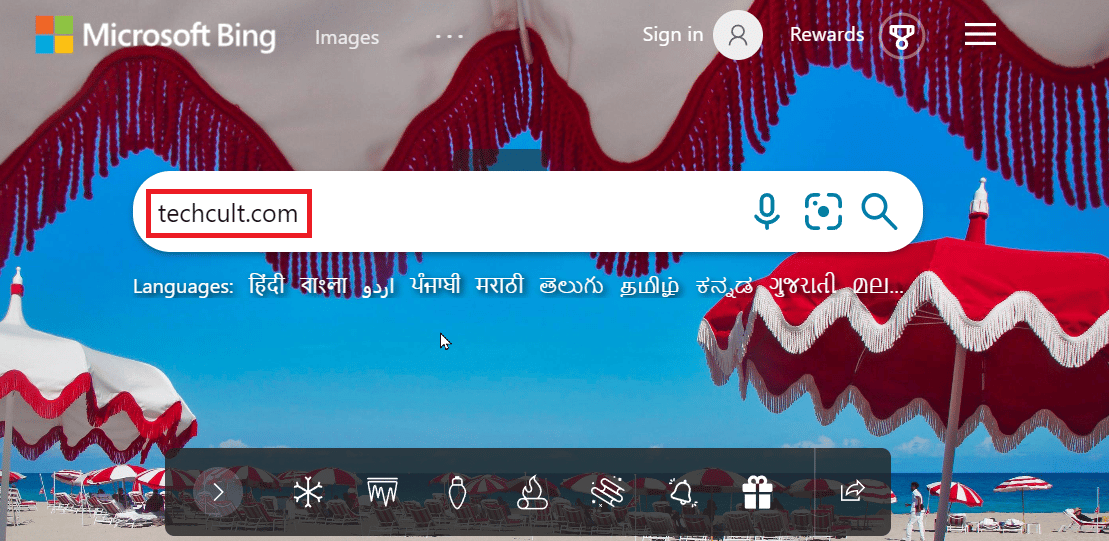
2. Después de la búsqueda, puede categorizar los resultados de búsqueda según la fecha. Haga clic en el menú desplegable Fecha.
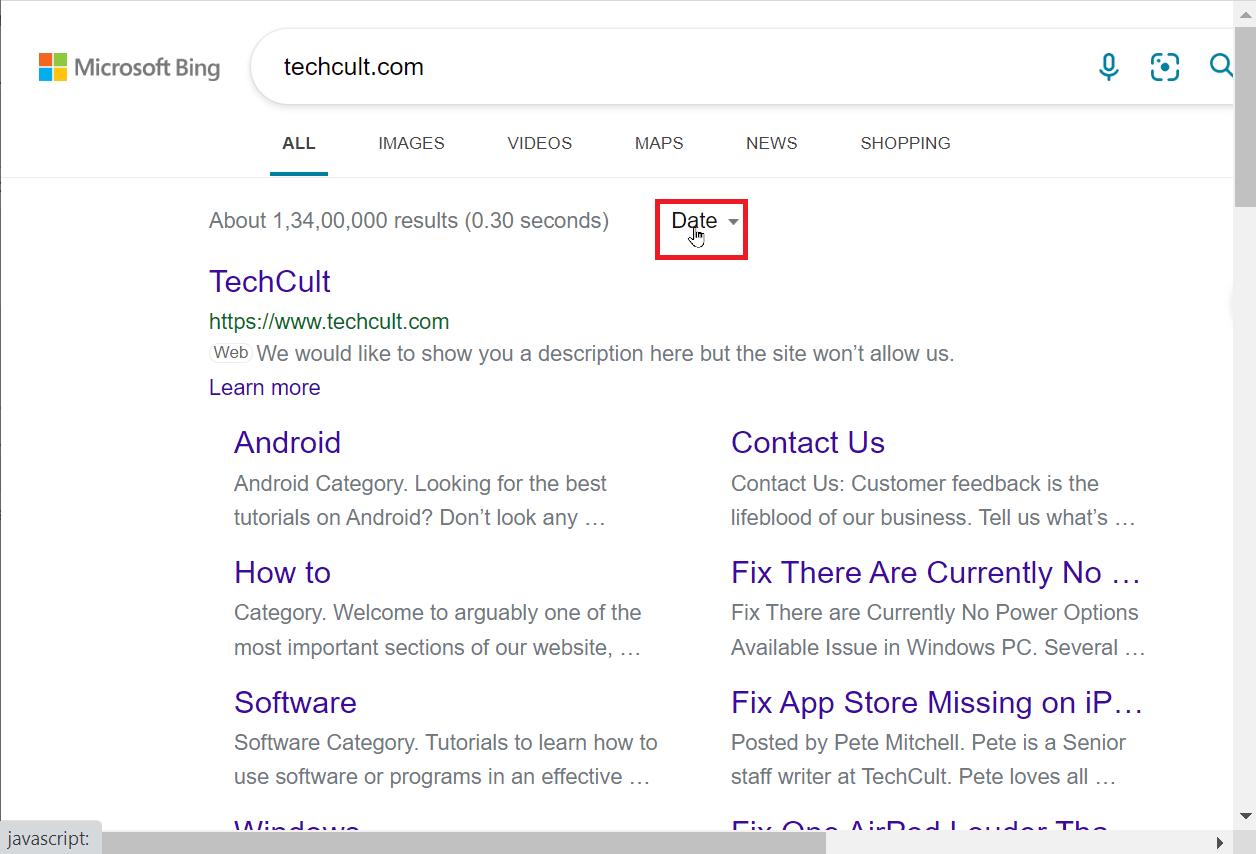
3. Ahora, puede seleccionar el período de tiempo a partir del cual se publican los artículos en ese sitio web.
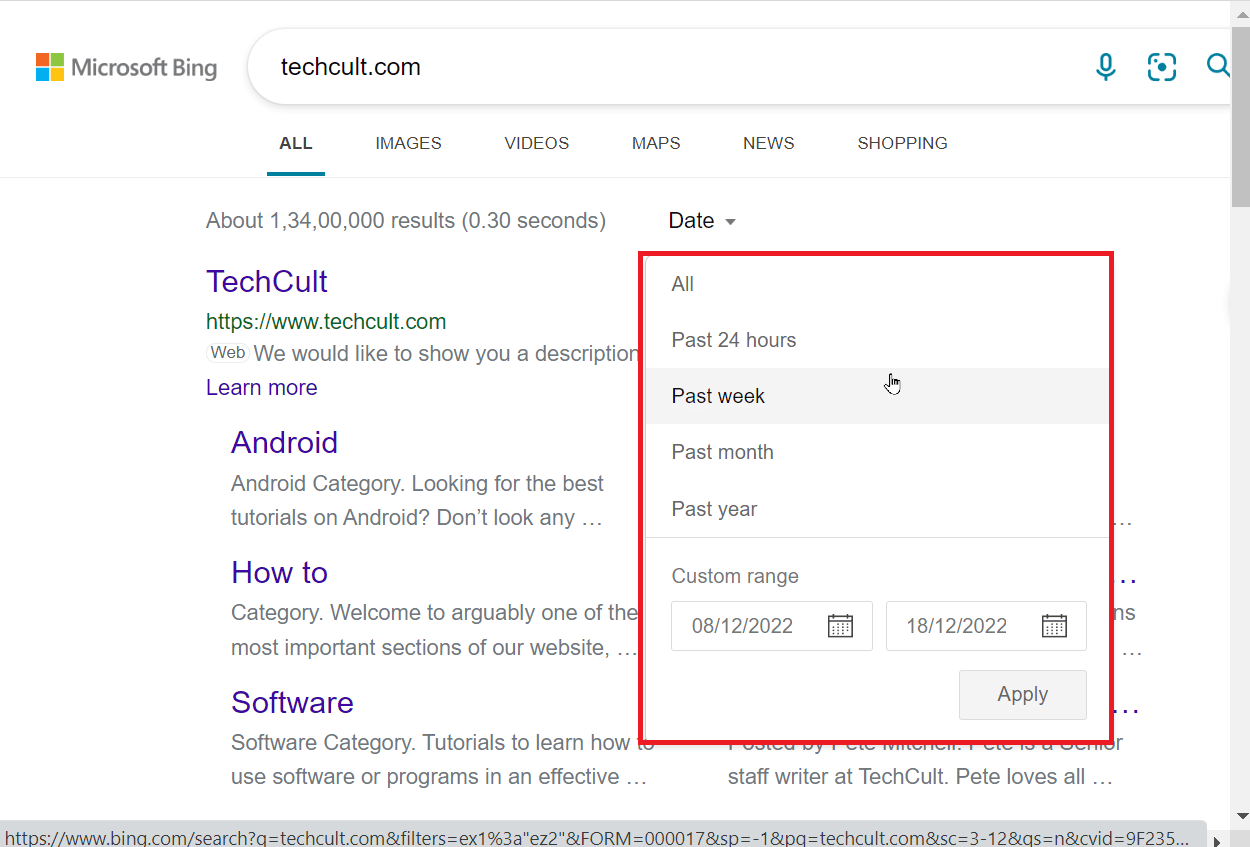
4. Si desea ingresar una fecha personalizada, puede editar el cuadro Rango personalizado presente. El primer cuadro representa el rango de fechas de inicio y el segundo cuadro representa el rango de fechas de finalización.
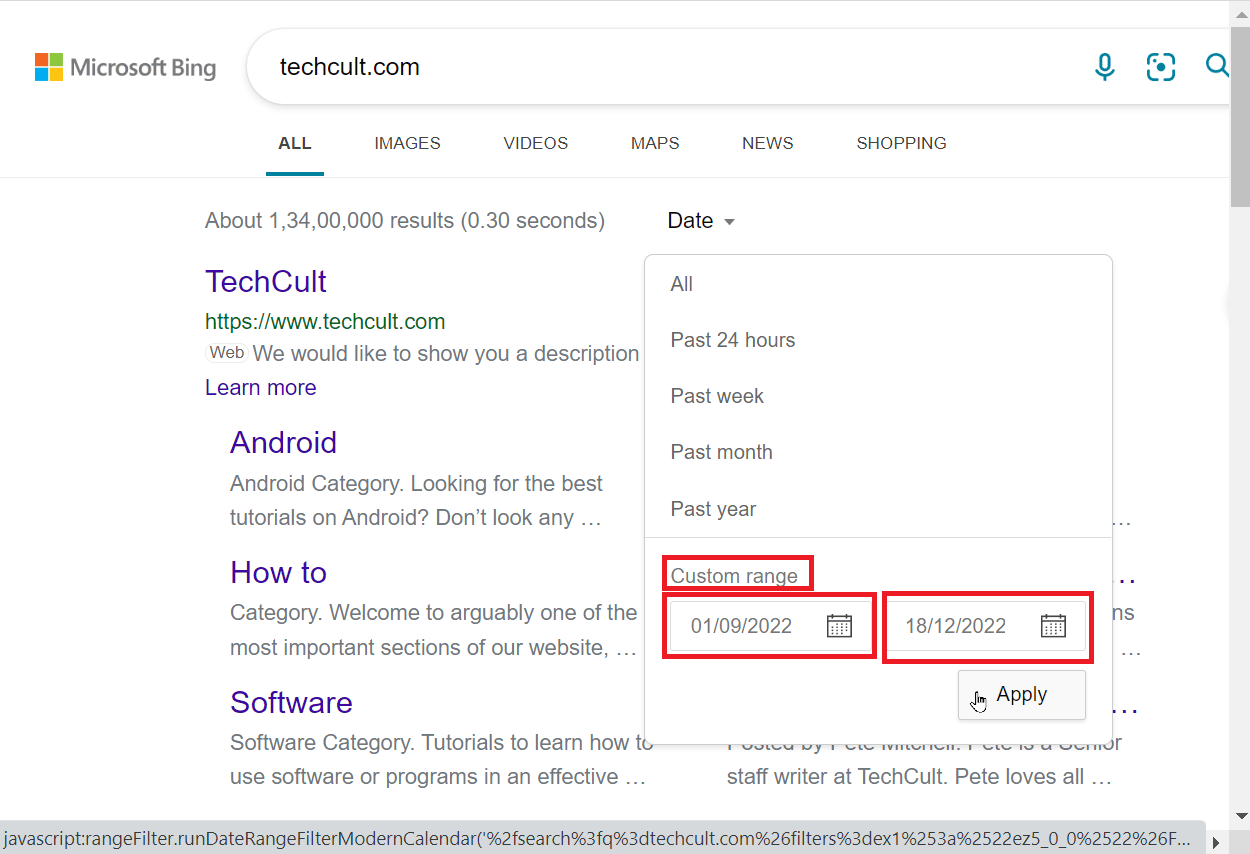
5. Finalmente, haga clic en Aplicar para buscar el rango de fechas que ingresó.
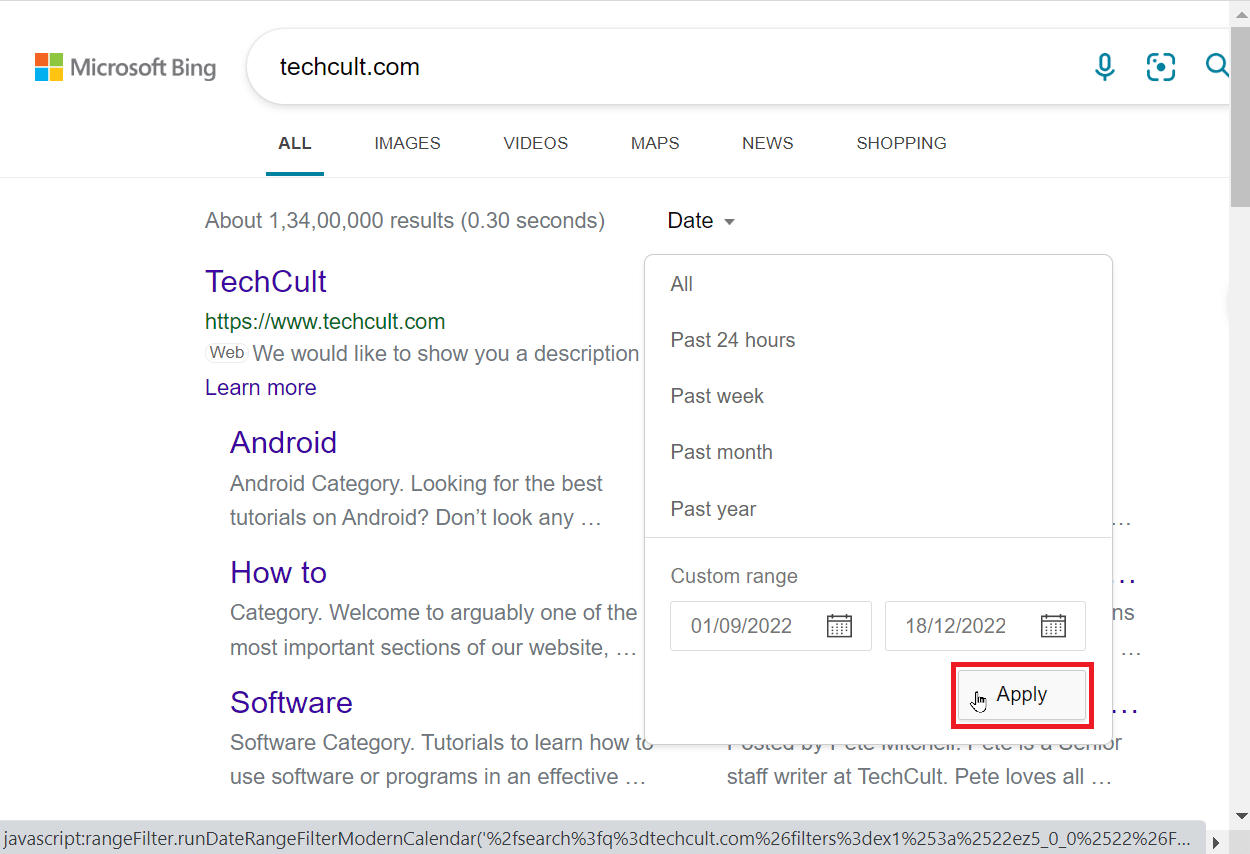
Método 3: Buscar a través de las páginas en caché de Google
Google a veces almacena una versión en caché de un sitio. Esta versión es la versión reciente del sitio que se almacena en caché, por lo que no es una versión en vivo, pero se almacena en caché desde el momento anterior y puede acceder a ella. Si estás buscando aprender cómo encontrar sitios web antiguos que ya no existen a través de motores de búsqueda, este método te ayudará.
1. Busque un sitio web en la barra de búsqueda de Google y presione la tecla Intro.
Nota: Como referencia, se utiliza techcult.
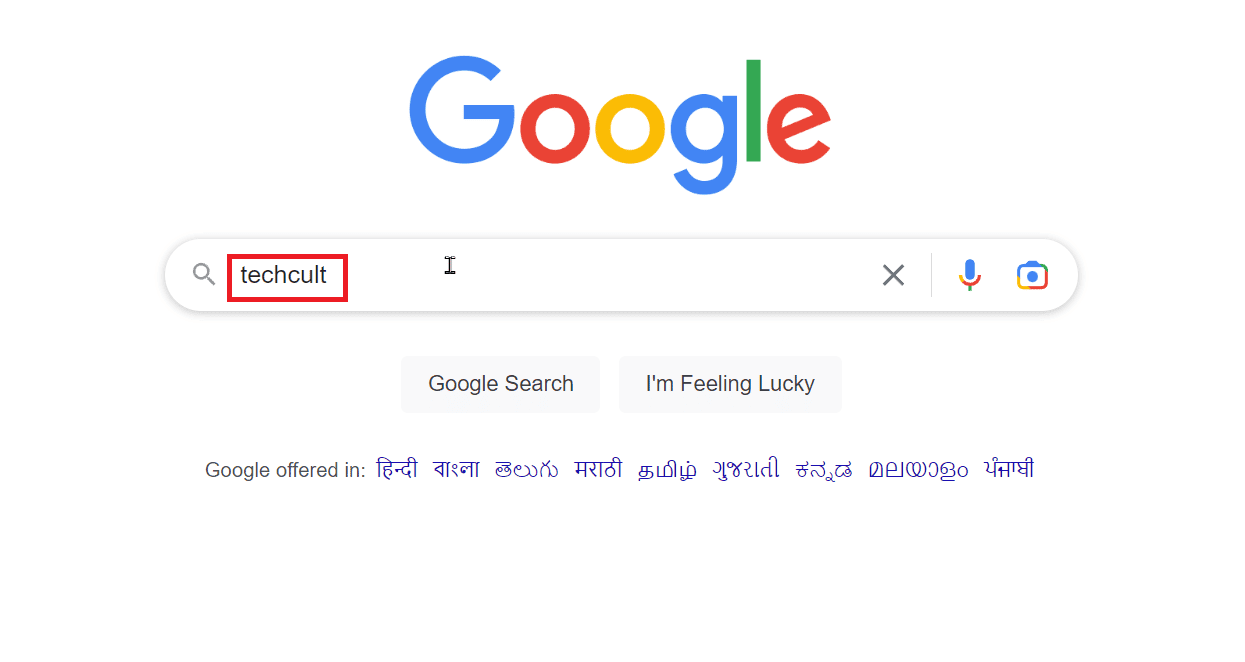
2. Haga clic en los tres puntos presentes.
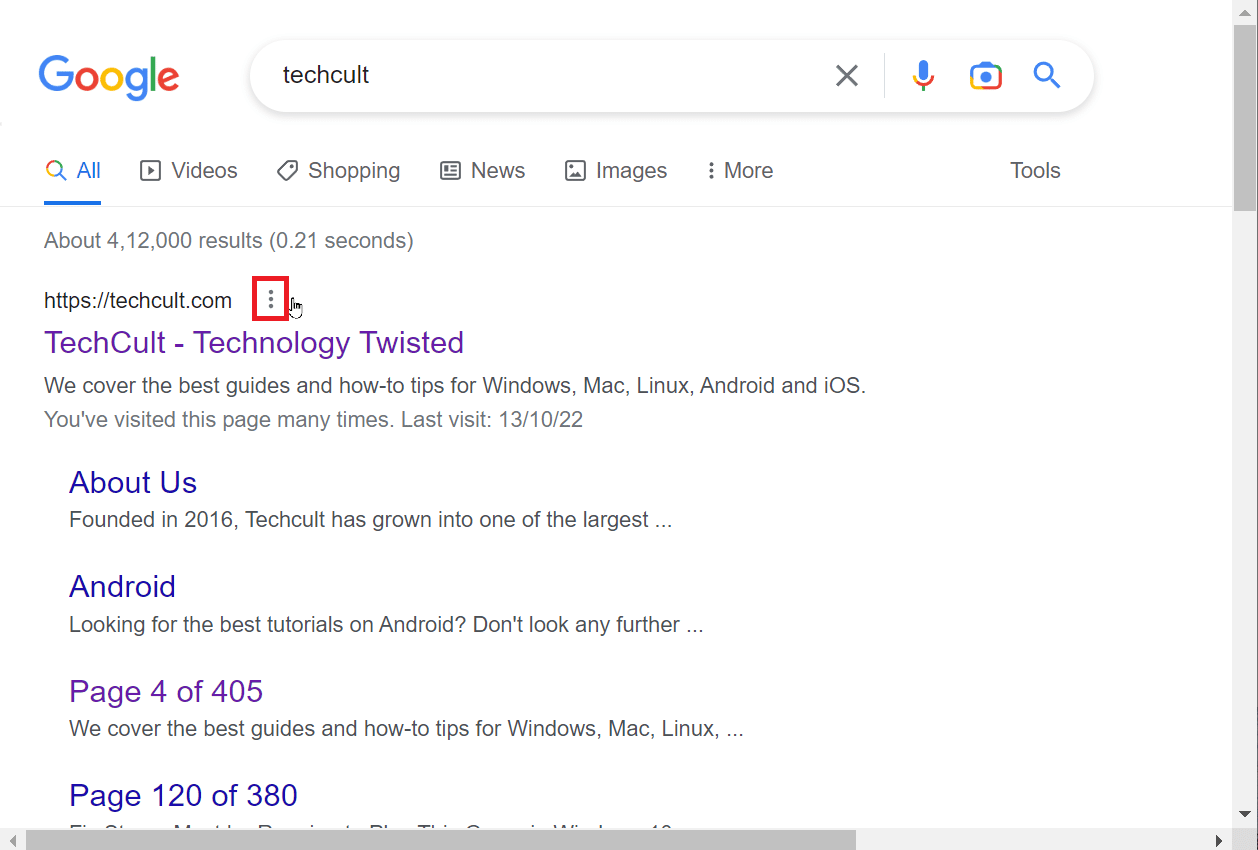
3. Aparecerá una ventana en particular. Luego, haga clic en Caché si está disponible.
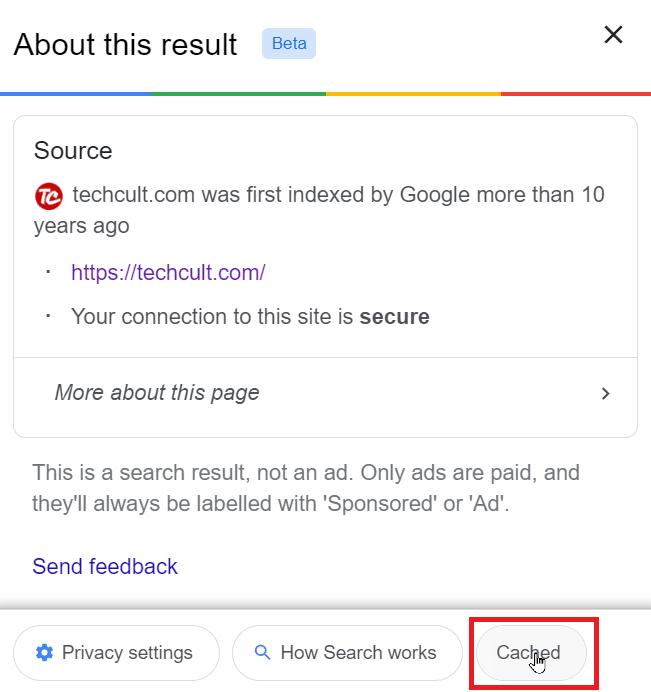
4. Estos sitios web almacenados en caché brindan información que se eliminó o editó anteriormente. Estos cachés son creados por los motores de búsqueda, por lo que puede obtener diferentes opciones de caché en diferentes motores de búsqueda.
5. Si usa Google Chrome y conoce la URL de un sitio web y desea obtener una página de la versión en caché del mismo. Puede ingresar la palabra clave caché: antes de la URL, por ejemplo, caché:techcult.com. Esto mostrará la versión en caché del sitio web directamente.
Nota: El ejemplo anterior es solo para fines ilustrativos.

Método 4: uso de sitios web externos
Muchos servicios ofrecen ver versiones antiguas de un sitio web, esto es posible ya que estos servicios almacenan todas las copias de los sitios web. A pedido, estos servicios toman una instantánea de una página específica, lo que significa que puede encontrar miles de versiones renovadas de su sitio web. Hablaremos de estos servicios. Las personas que buscan cómo encontrar sitios web antiguos que ya no existen pueden encontrar útil este método.
1. Archivo de Internet Wayback
Internet Archive es una organización que permite buscar archivos. Esto es posible ya que archiva una biblioteca digital de sitios web, libros, grabaciones de audio, imágenes, etc. Incluso hay versiones antiguas de juegos emulados que puedes jugar directamente desde el navegador. Internet Archive almacena más de 448 mil millones de páginas. El sitio web permite a los usuarios buscar en su archivo a través de su herramienta llamada Wayback Machine.
1. Ir a la Máquina de regreso sitio oficial de la herramienta.
2. Para verificar todos los archivos de un sitio en particular, ingrese la URL de un sitio.
3. Haga clic en EXAMINAR HISTORIAL para buscar.
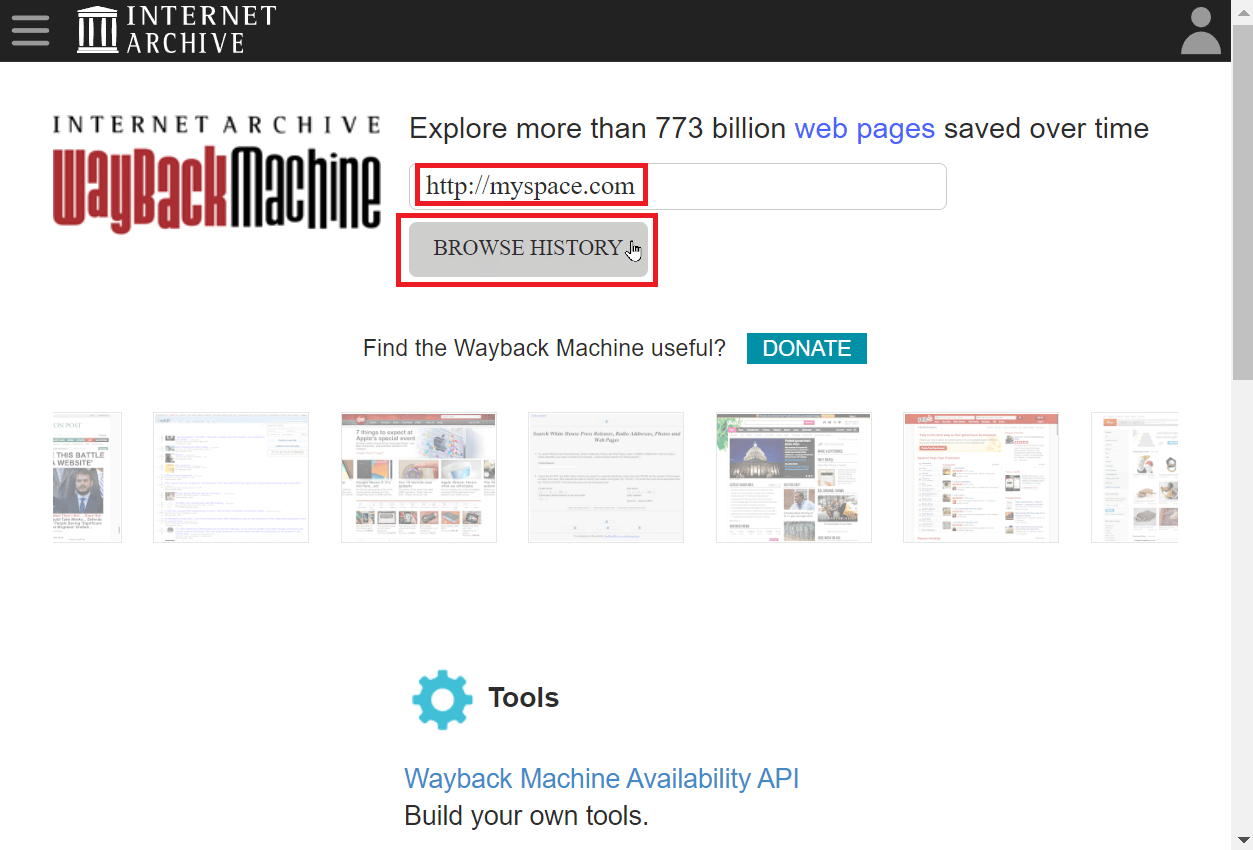
4. Wayback Machine mencionará cuántas copias se guardaron en los últimos años y hay un gráfico que muestra estos datos.
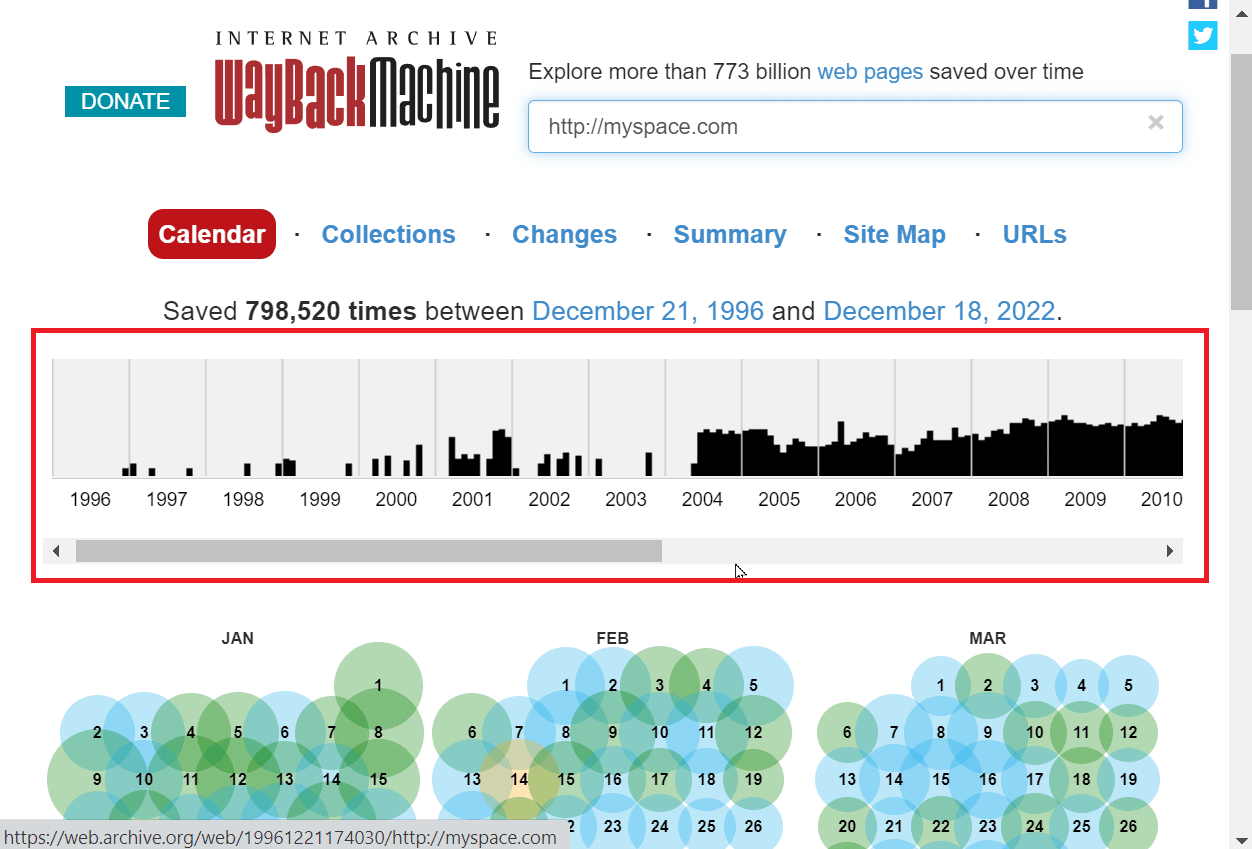
5. También puede acceder a estos datos ordenándolos por año. Haga clic en un año en el gráfico para ordenar por año.
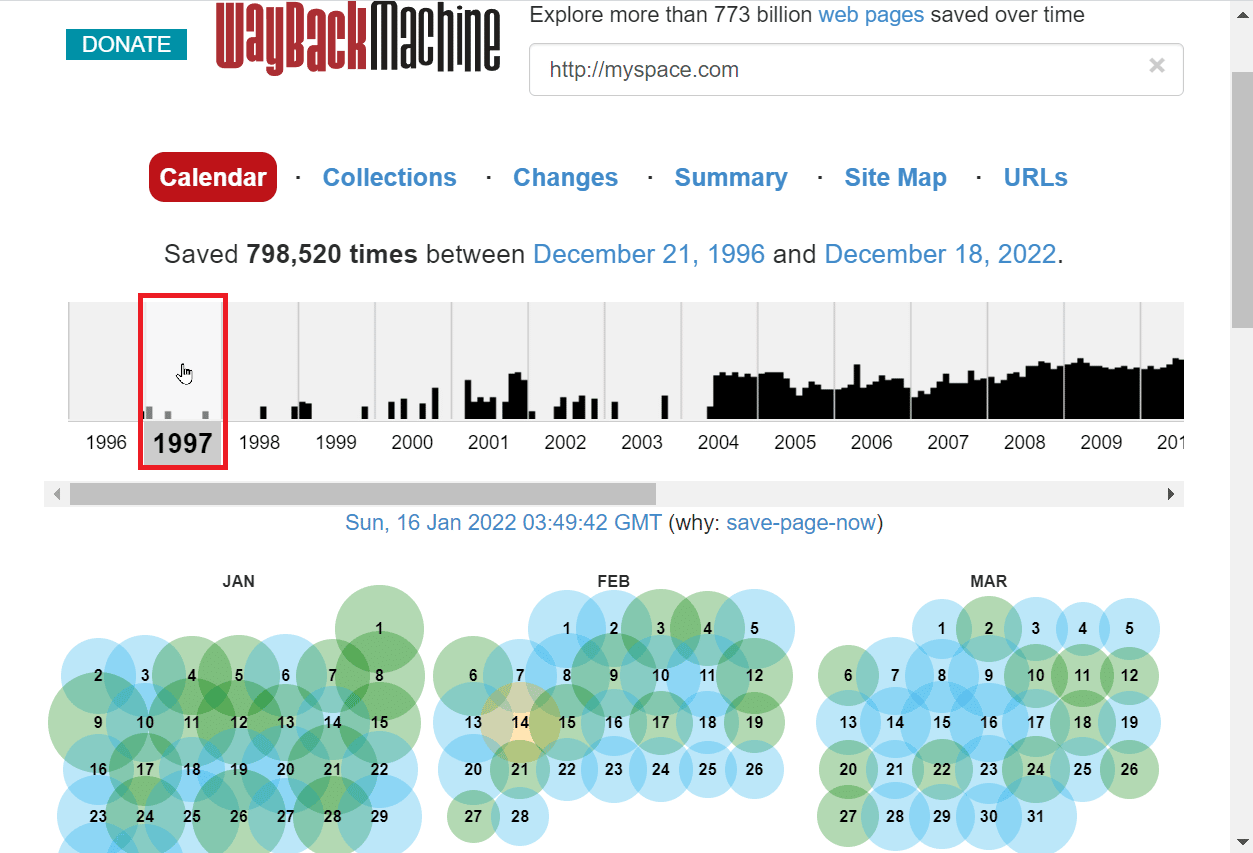
6. Habrá meses presentes en la página del año que seleccionó.
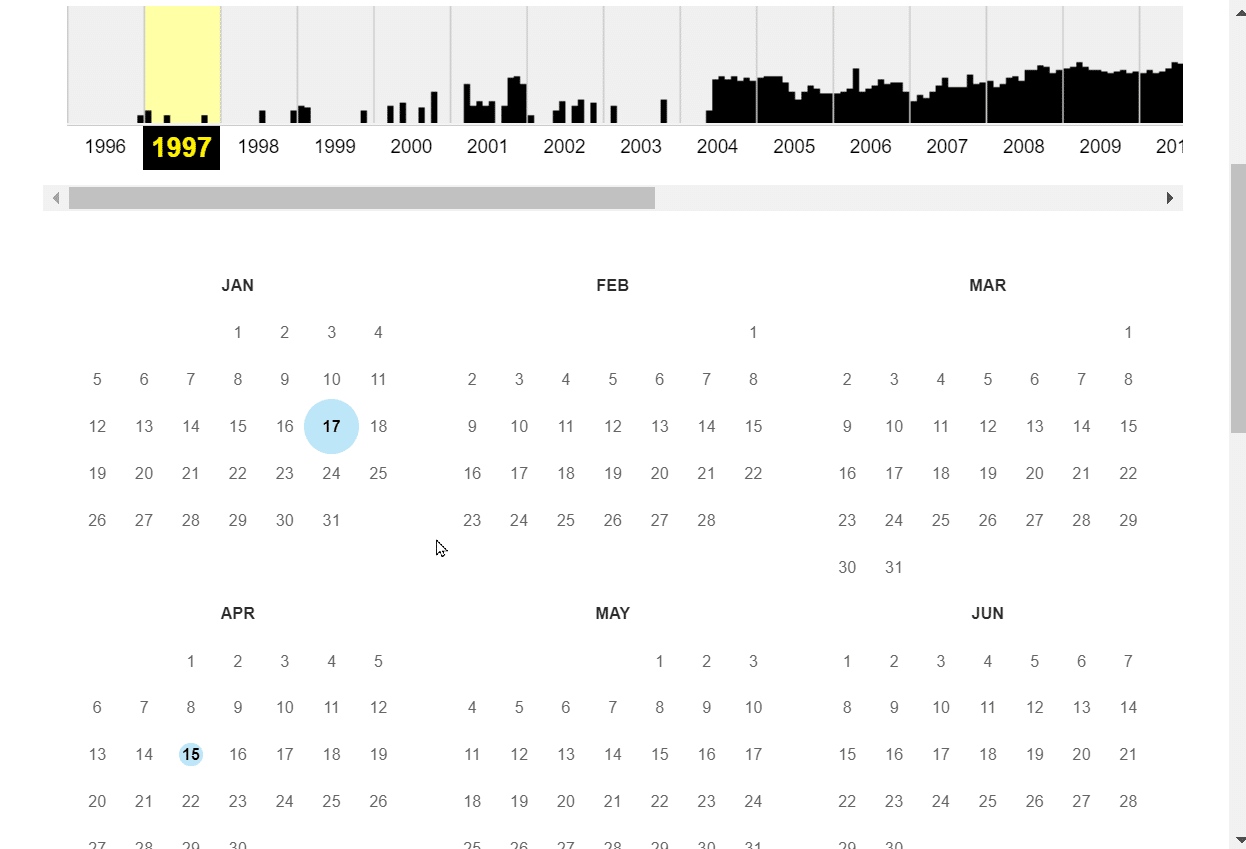
7. Puede hacer clic en una fecha y se proporcionarán todas las instantáneas de esa fecha en particular.
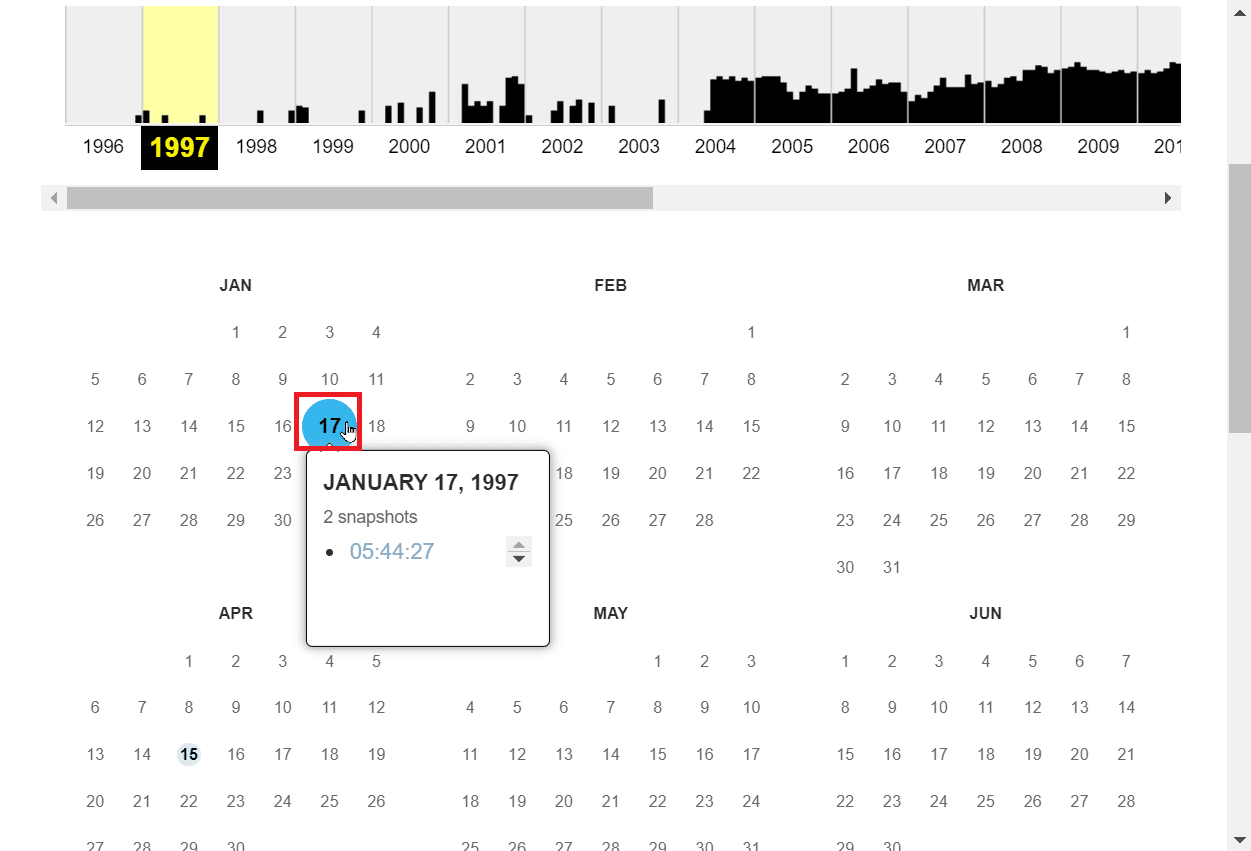
8. Cuando haga clic en una instantánea que le gustaría ver, la instantánea se abrirá en la misma pestaña.
Nota: Solo las fechas que están resaltadas como un círculo tienen una instantánea y solo esas pueden verse.
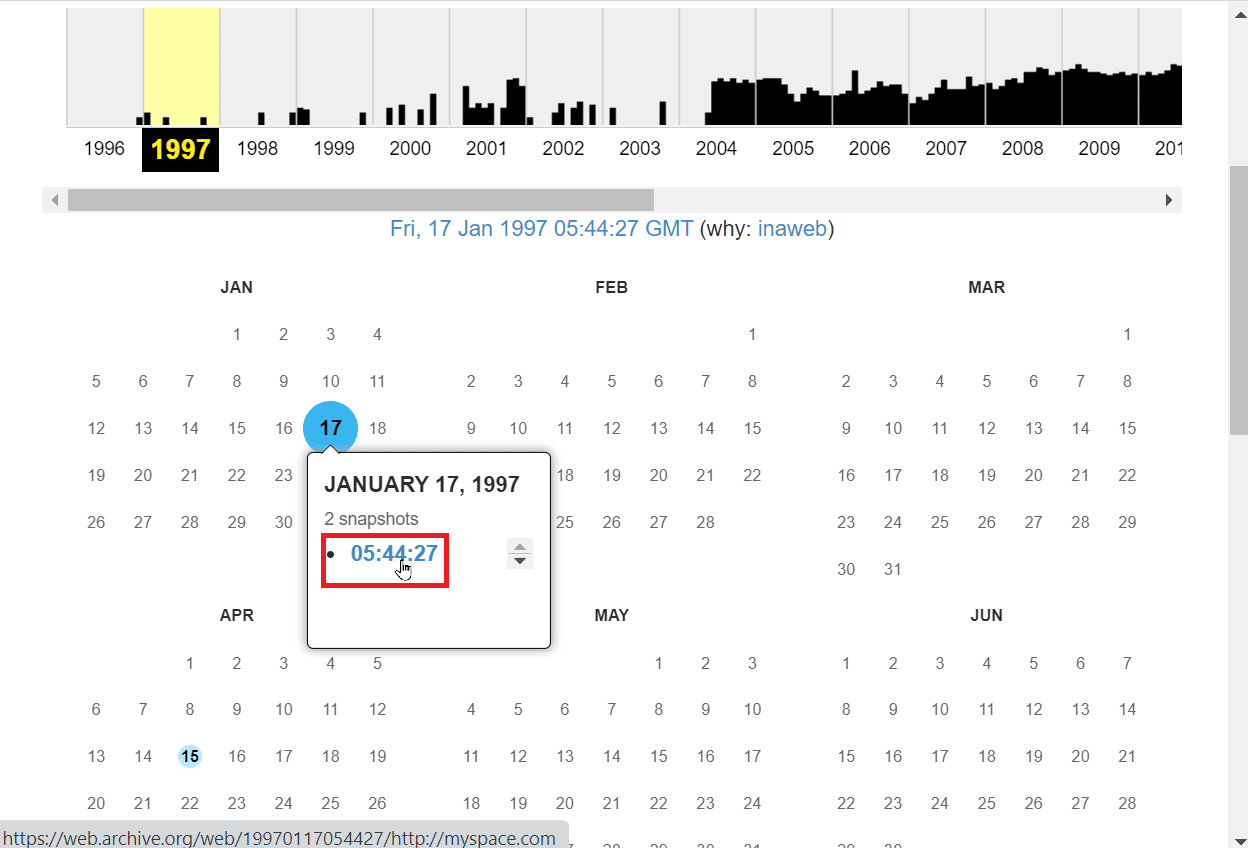
9. La búsqueda puede tardar un poco, ya que Wayback Machine busca en bibliotecas masivas.
Nota: A veces, es posible que no obtenga la información que desea, o que no haya ninguna copia en caché guardada para un sitio web y que aparezca un mensaje de que el sitio web ya no está disponible. La razón de esto puede deberse a que la página web no se almacena en caché, esto es común para todos los sitios web que tienen bibliotecas masivas de contenido en sus sitios web.
10. A continuación se muestra el sitio web de Myspace de 1997.

2. oldweb.hoy
oldweb.today es un servicio que le proporciona los datos de cualquier sitio web antiguo al mismo tiempo que emula navegadores antiguos para brindarle una experiencia de navegación antigua completa. El uso de oldweb.today le permitirá utilizar las versiones más antiguas de Internet Explorer y Netscape Navigator. Hay más que suficientes archivos presentes en este sitio web, incluido el Archivo de Internet y todos los demás archivos nacionales. Este sitio es mejor para ver un sitio web a la vez, ya que las personas que usan este sitio web deben esperar un par de minutos antes de volver a usarlo.
1. Visita el oldweb.today sitio web.
2. Seleccione un navegador del menú desplegable NAVEGADOR/EMULADOR.
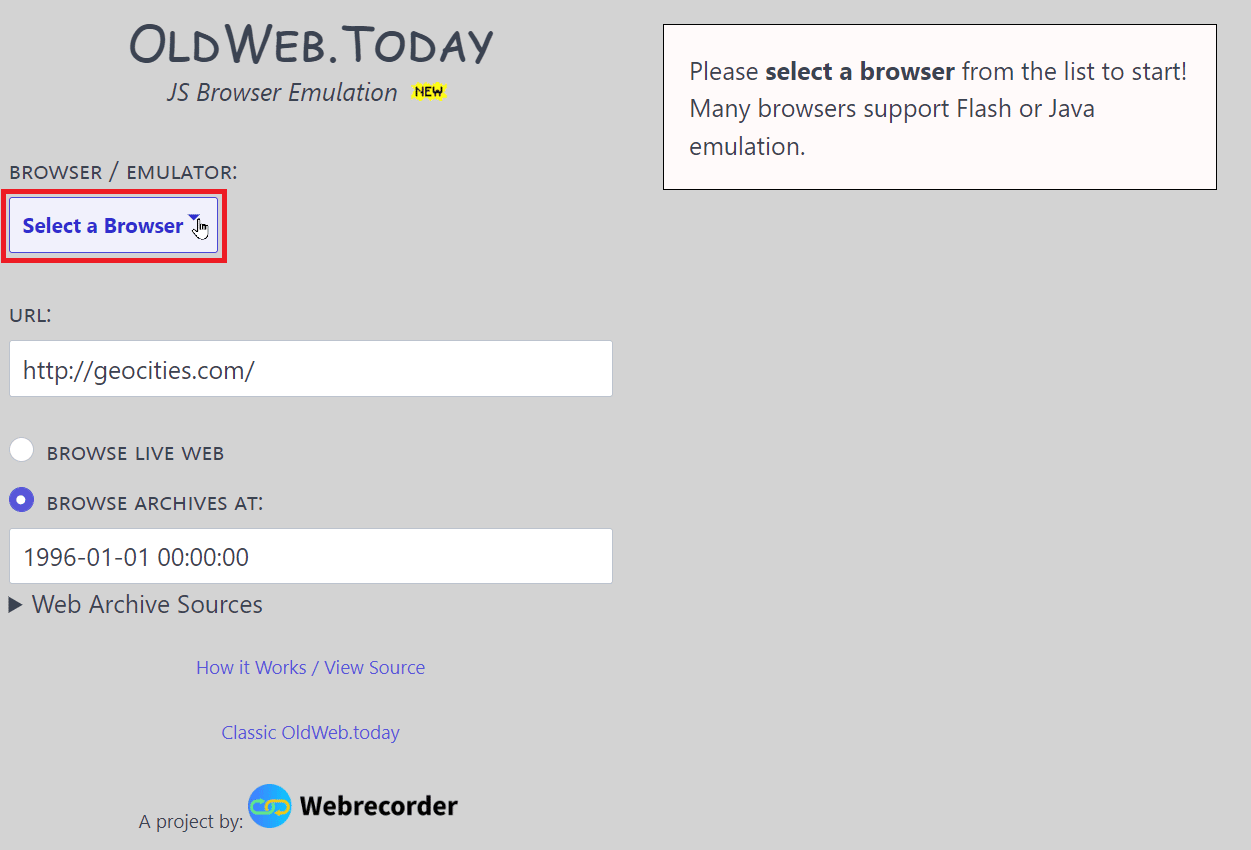
3. Ingrese la URL o el nombre del sitio web en URL: cuadro para comenzar a buscar ese sitio web.
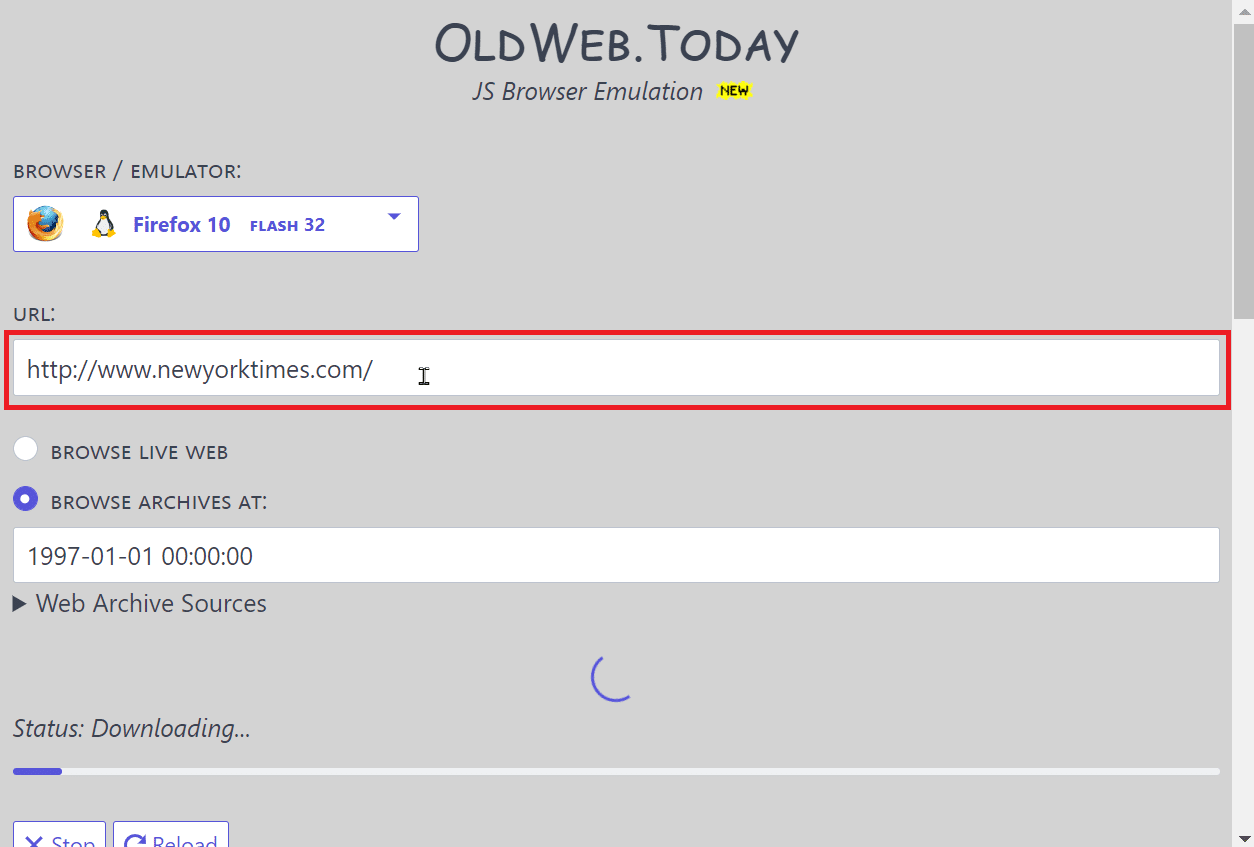
4. Ingrese el tiempo desde el cual desea buscar en el cuadro EXAMINAR ARCHIVOS EN:.
Nota: La parte izquierda del número indica la fecha y la parte derecha del número indica la hora.

5. Ahora, el sitio web buscará automáticamente según su entrada. Esto puede tomar tiempo ya que el servicio está emulando una sensación de navegador antiguo y también rebuscando entre muchos archivos presentes en su base de datos.
Nota: Dado que la búsqueda la realizan muchas personas en todo el mundo, a veces lo colocarán en una zona de espera, por lo que es posible que deba esperar antes de buscar. Después de esperar, puede buscar la URL y el sitio web mostrará el sitio web que está eligiendo, incluido el antiguo navegador emulado.
3. Biblioteca del Congreso
La Biblioteca del Congreso Estadounidense es uno de los archivos más grandes que consisten en libros, grabaciones y todas las versiones de un sitio web en todo el mundo. Puede buscar todos los sitios web de este archivo utilizando la función de búsqueda. Para cada sitio que busque, habrá descripciones y otra información útil sobre cada sitio en el archivo. El sistema de archivo está configurado para que incluso pueda buscar sitios web sin usar una función de búsqueda, esto es posible a través del sistema de categorías empleado por el archivo. El archivo del congreso estadounidense también alberga una enorme biblioteca de imágenes antiguas que puede utilizar de forma gratuita. Utilice esta herramienta para encontrar sitios web antiguos que ya no existen.
1. Navegue hasta Biblioteca del Congreso sitio web.
2. Ingrese al cuadro desplegable Todo y seleccione Páginas web.
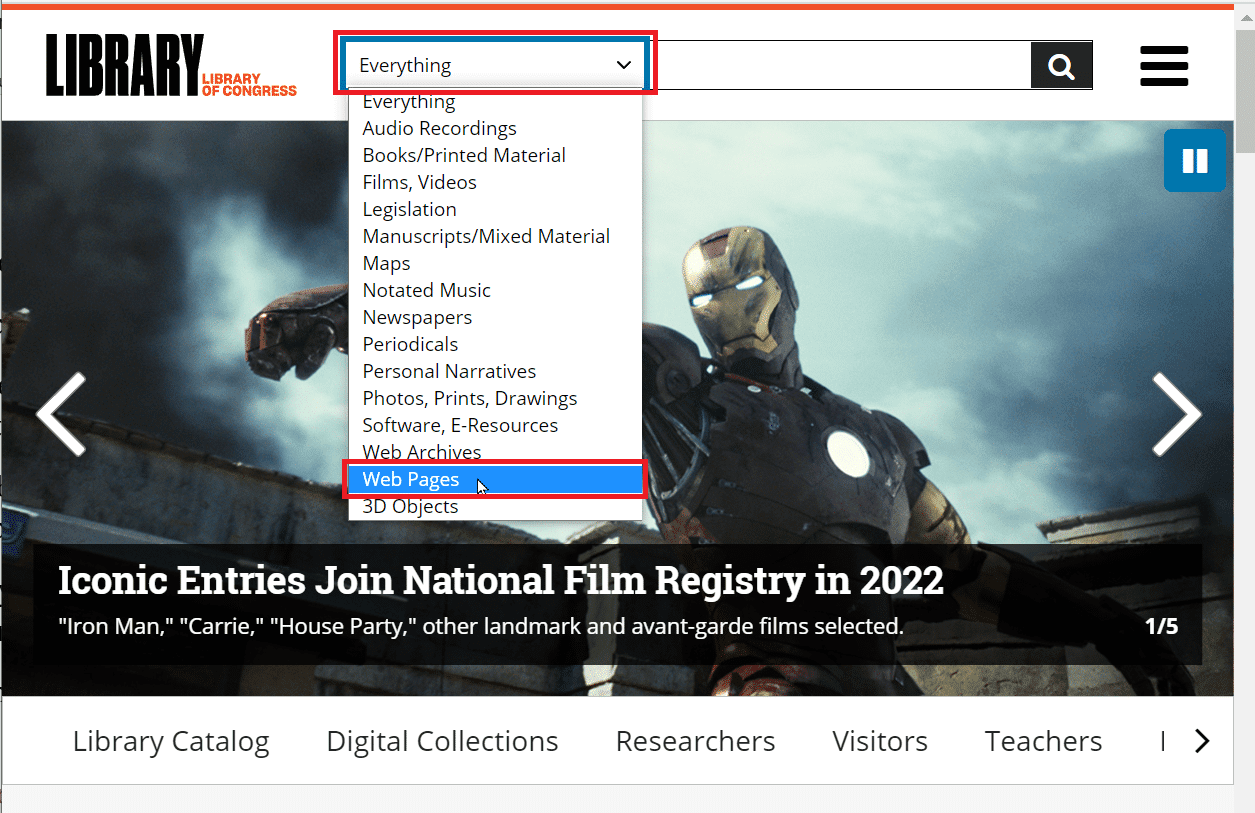
3. Ingrese la URL del sitio web que necesita buscar y haga clic en el ícono de lupa para buscar.
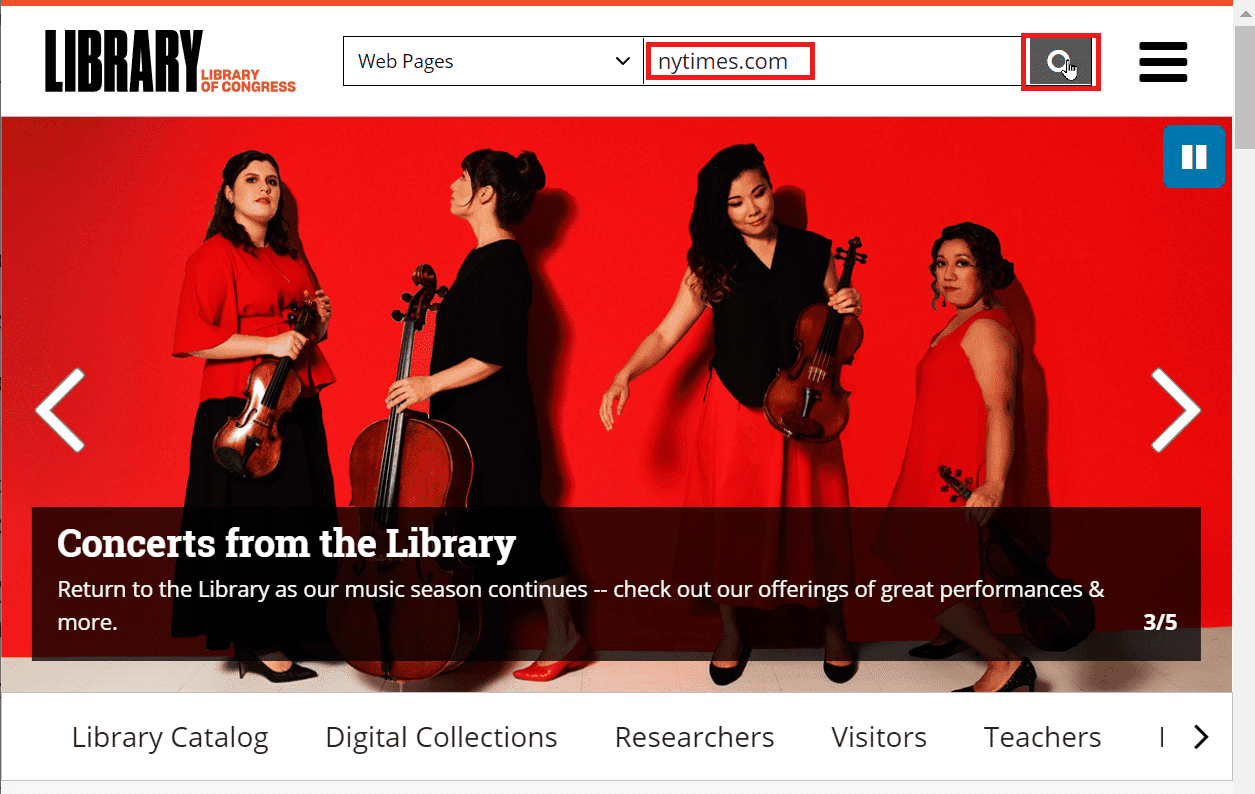
4. Puede ordenar sus opciones como Ver y Ordenar por hora, fecha y ubicación también están presentes.
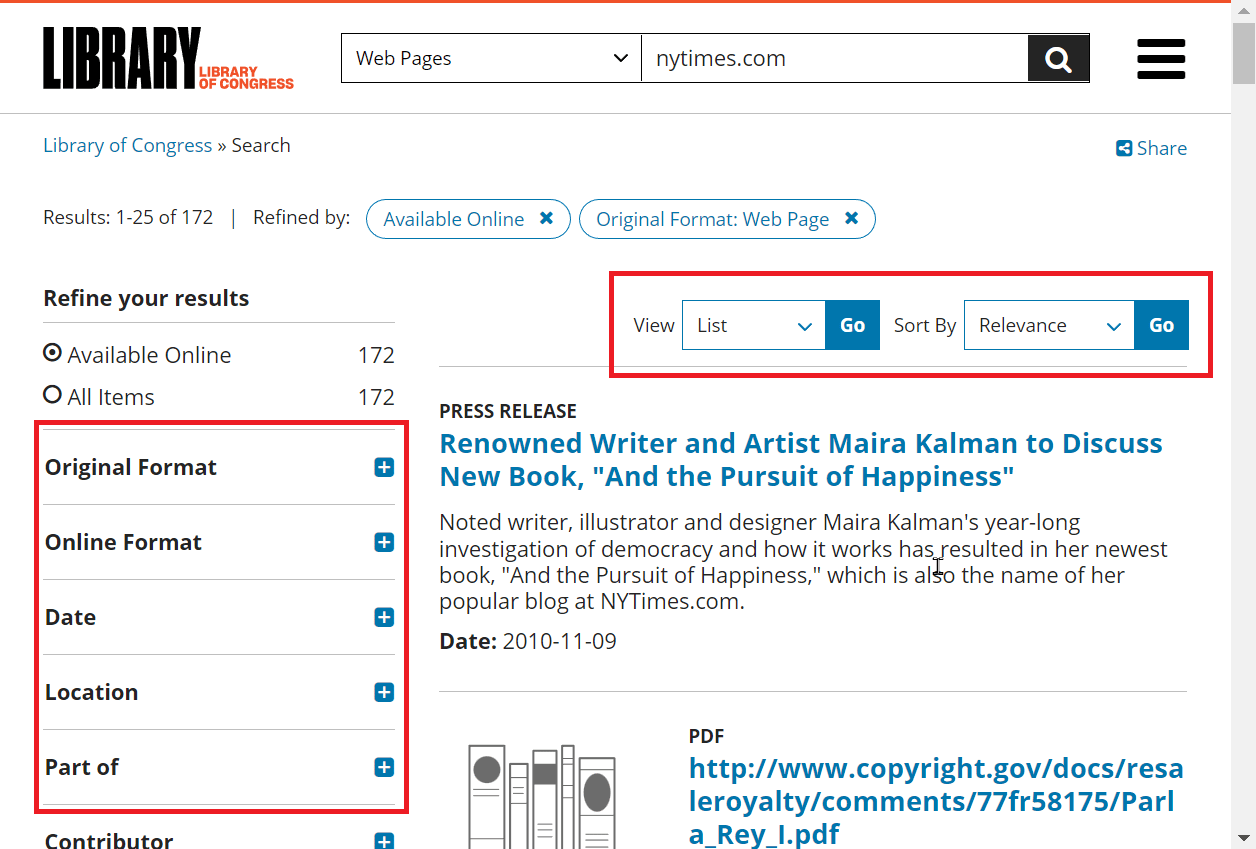
5. Cuando abre una página de sitio web en particular, el archivo le permite acceder a cada página que está ordenada por tiempo, esto es similar a Wayback Machine.
4. Archivar.hoy
Archive.today es un sitio web de archivo simple que consta de una gran biblioteca de sitios web que se archivan a lo largo de los años. Para ver la versión anterior de un sitio web, puede buscar usando una URL en la búsqueda. También tiene una extensión de Chrome que se puede integrar en el navegador Google Chrome para buscar en cualquier momento.
1. Visita el archivo.hoy sitio web oficial.
2. Ahora desplácese hacia abajo hasta que vea un motor de búsqueda que diga Quiero buscar en el archivo instantáneas guardadas.
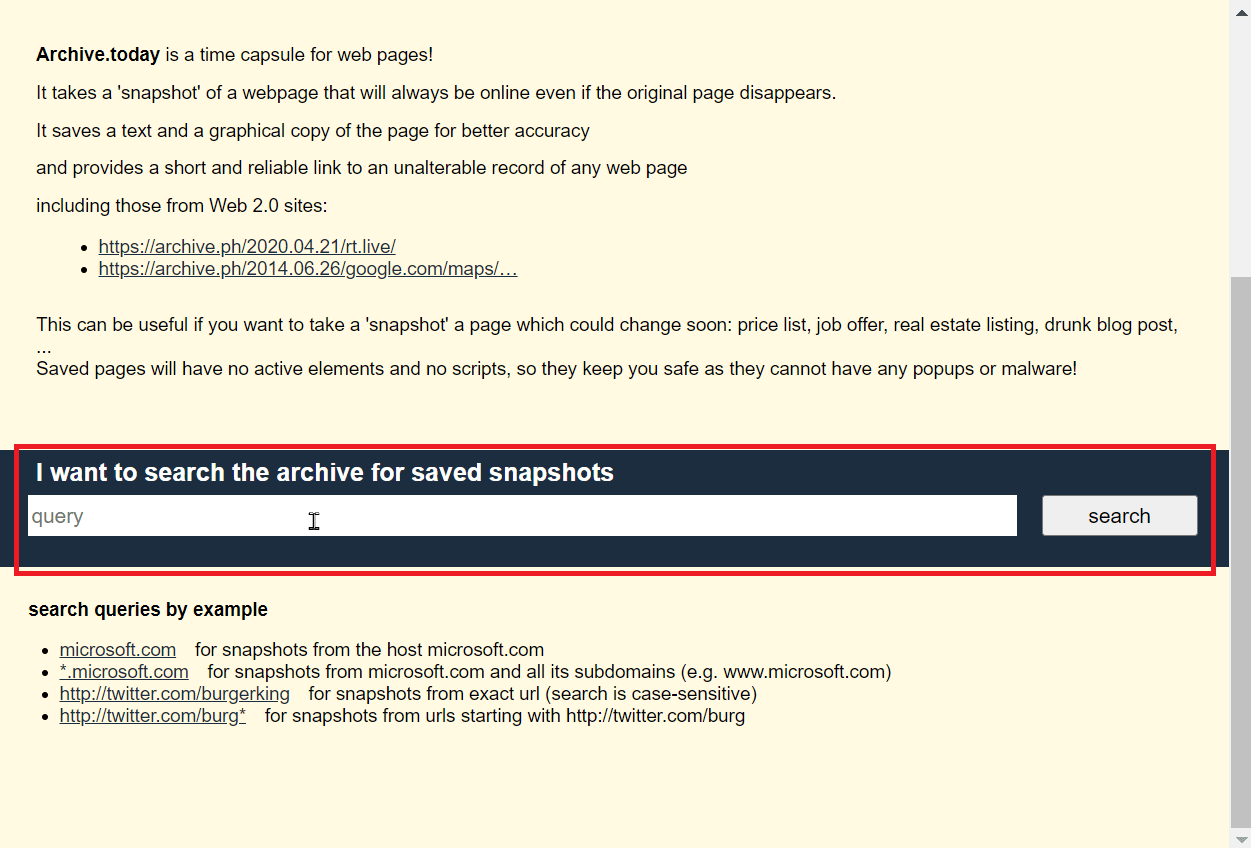
3. Introduzca la URL en el cuadro de consulta y haga clic en buscar.

4. Después de la búsqueda, el sitio web del archivo muestra todas las instantáneas posibles del sitio en orden cronológico inverso.
5. Haga clic en un artículo para verlo.
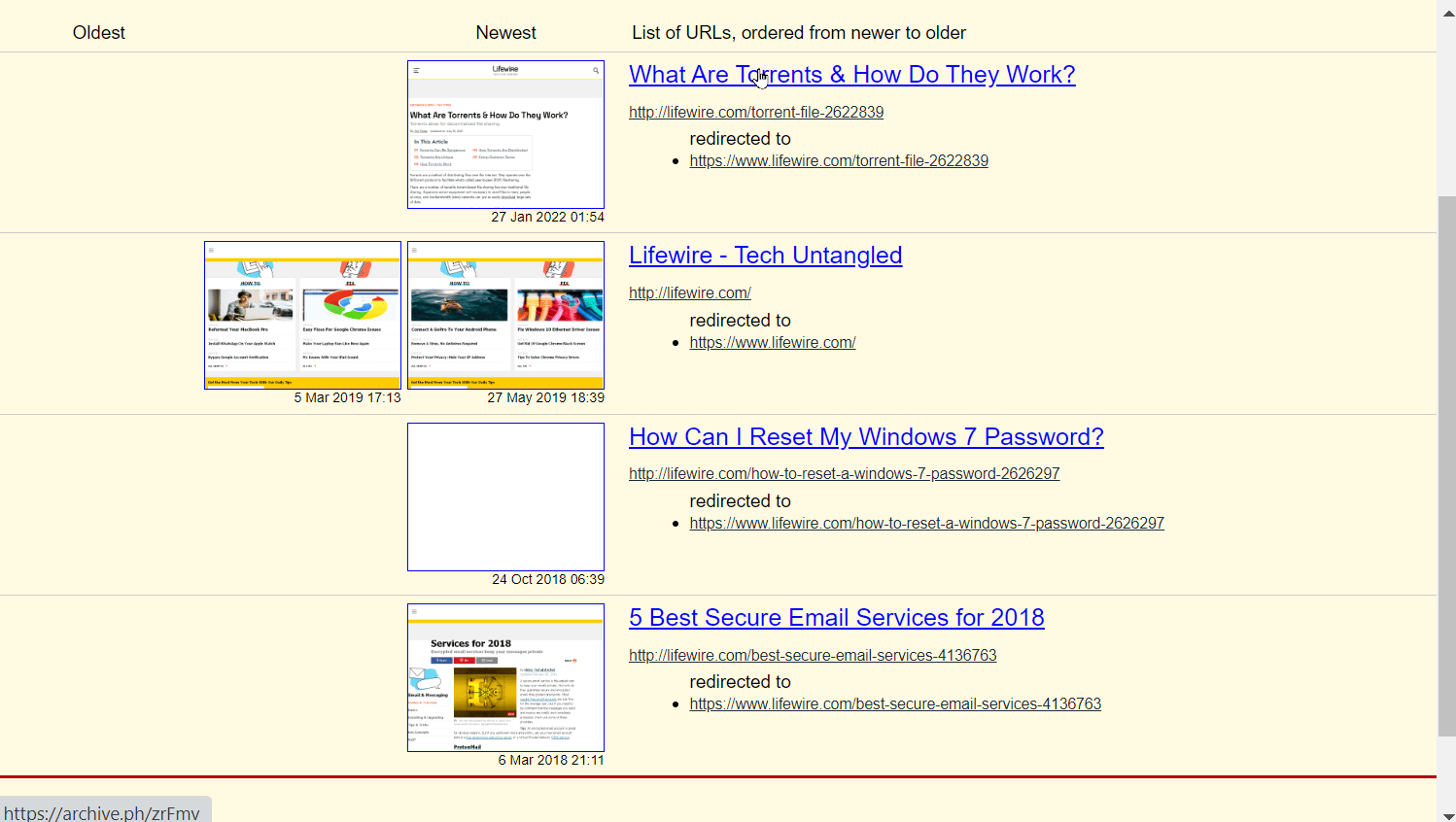
6. Haga clic en descargar.zip para descargar la página web en formato Zip.
Nota: una de las características del sitio web de archivo es descargar una página web como un archivo ZIP y verlo más tarde o compartir el archivo.
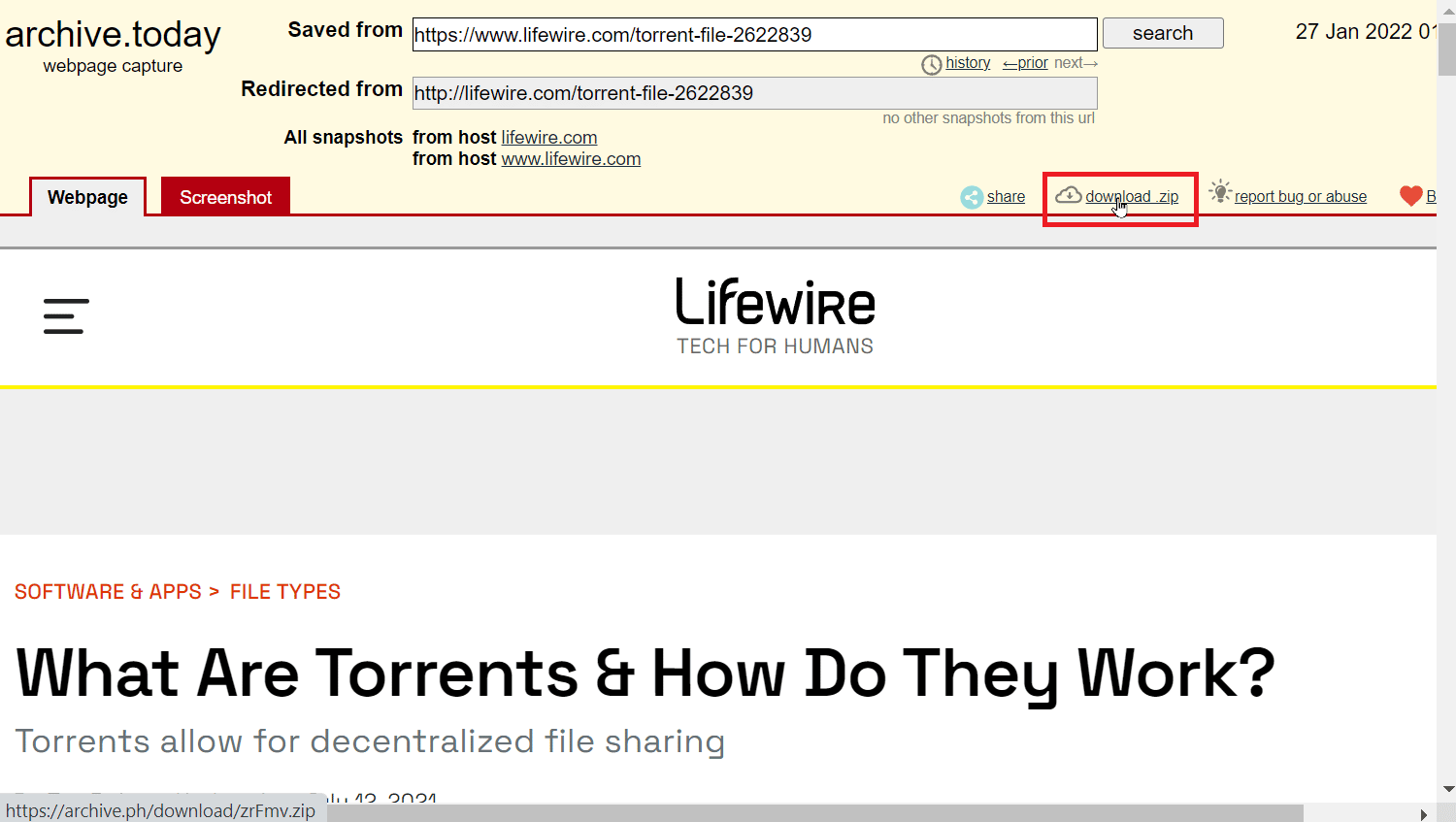
7. No es tan grande como Wayback Machine, pero su biblioteca de sitios archivados lo ayuda a descubrir la mayoría de los sitios.
5. Archivo web del Reino Unido
UK Web Archive tiene una colección masiva de sitios. El objetivo principal del sitio es guardar todos los sitios del Reino Unido en sus archivos, para que pueda acceder a todos los sitios web del Reino Unido en él. La característica destacada de este sitio archivado es que puede buscar por frase, palabra clave y también por URL. El archivo web del Reino Unido tiene una categoría denominada página Temas y Temas que muestra todos los archivos según sus intereses. Puede usar este sitio para guardar cualquier sitio web también. El punto negativo del Archivo web del Reino Unido es que requiere un pase de biblioteca obtenido de una biblioteca específica del Reino Unido para ver algunos sitios. También puede usar esta herramienta para encontrar sitios web antiguos que ya no existen.
1. Ir a Archivo web del Reino Unido sitio web.
2. Introduzca la URL de un sitio web en la barra de búsqueda y haga clic en Buscar.
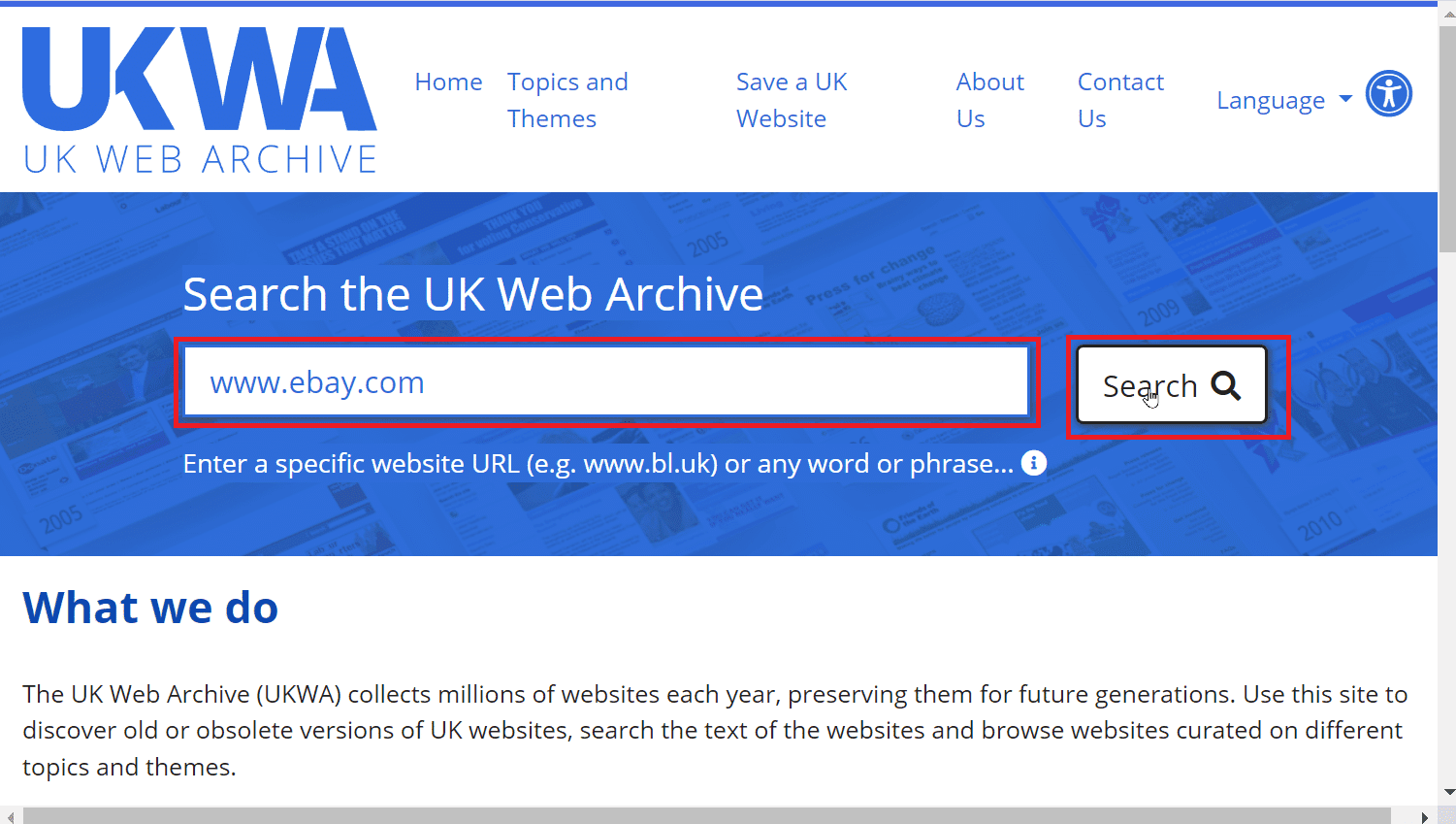
3. Se mostrarán sus resultados. Ahora, haga clic en el enlace provisto para acceder al sitio web.
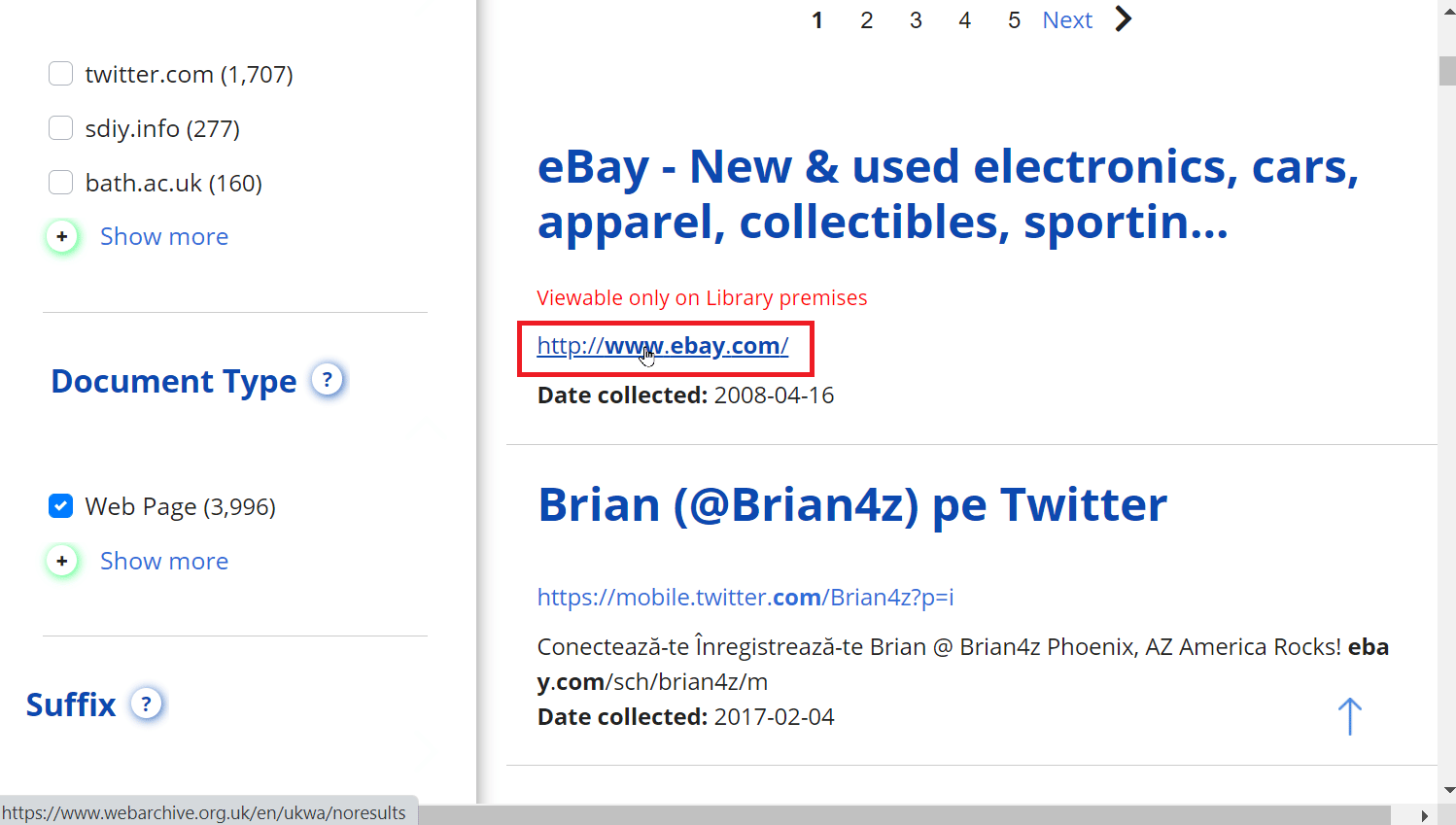
6. Visor de caché web
El visor de caché web es una extensión que puede usar en su navegador para buscar sitios web antiguos. Solo obtiene información de archivos de Internet y caché de Google y no tiene registro propio, por lo que esta herramienta funciona más rápido que otras opciones mencionadas aquí.
1. Visite el visor de caché web página de extensión para agregar la extensión a su navegador Chrome.
Nota: En el ejemplo anterior, se utiliza un navegador valiente ya que es un navegador basado en Google Chrome.
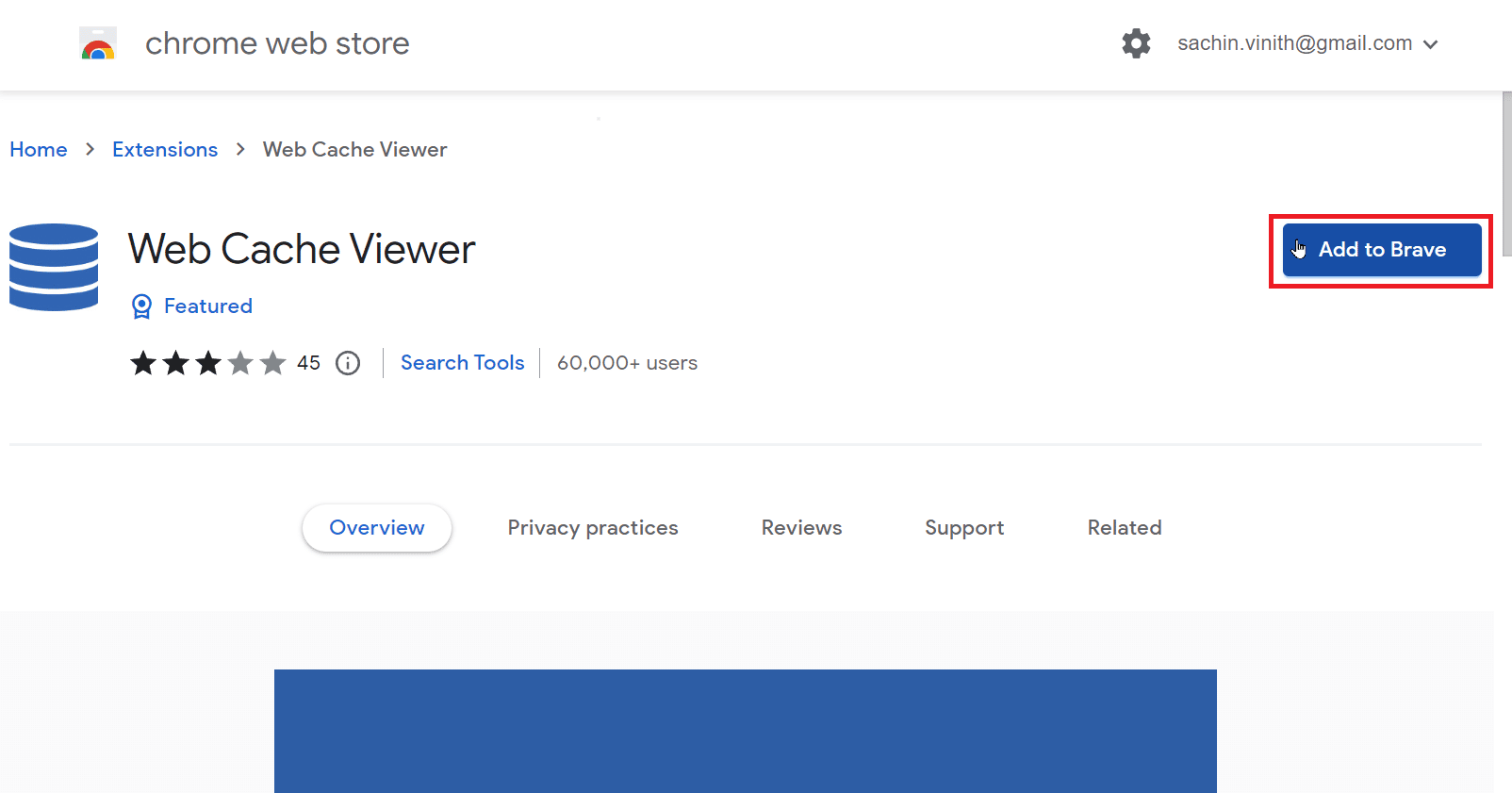
2. Vaya al sitio con la versión anterior que desea ver.
3. Haga clic derecho en la página y haga clic en Visor de caché web.
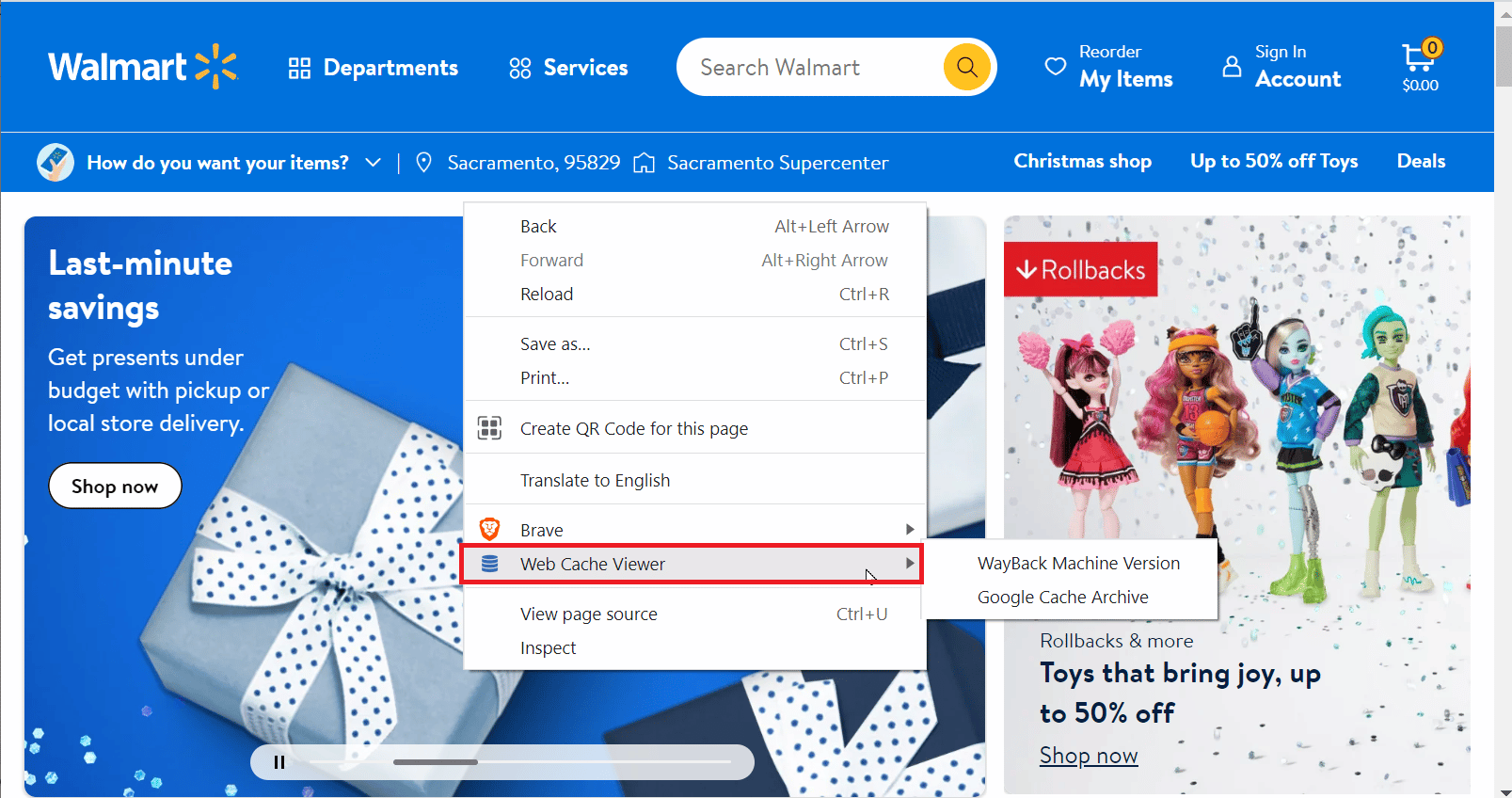
4. Hay dos opciones para elegir: Wayback Machine Archive y Google Cache Archive.
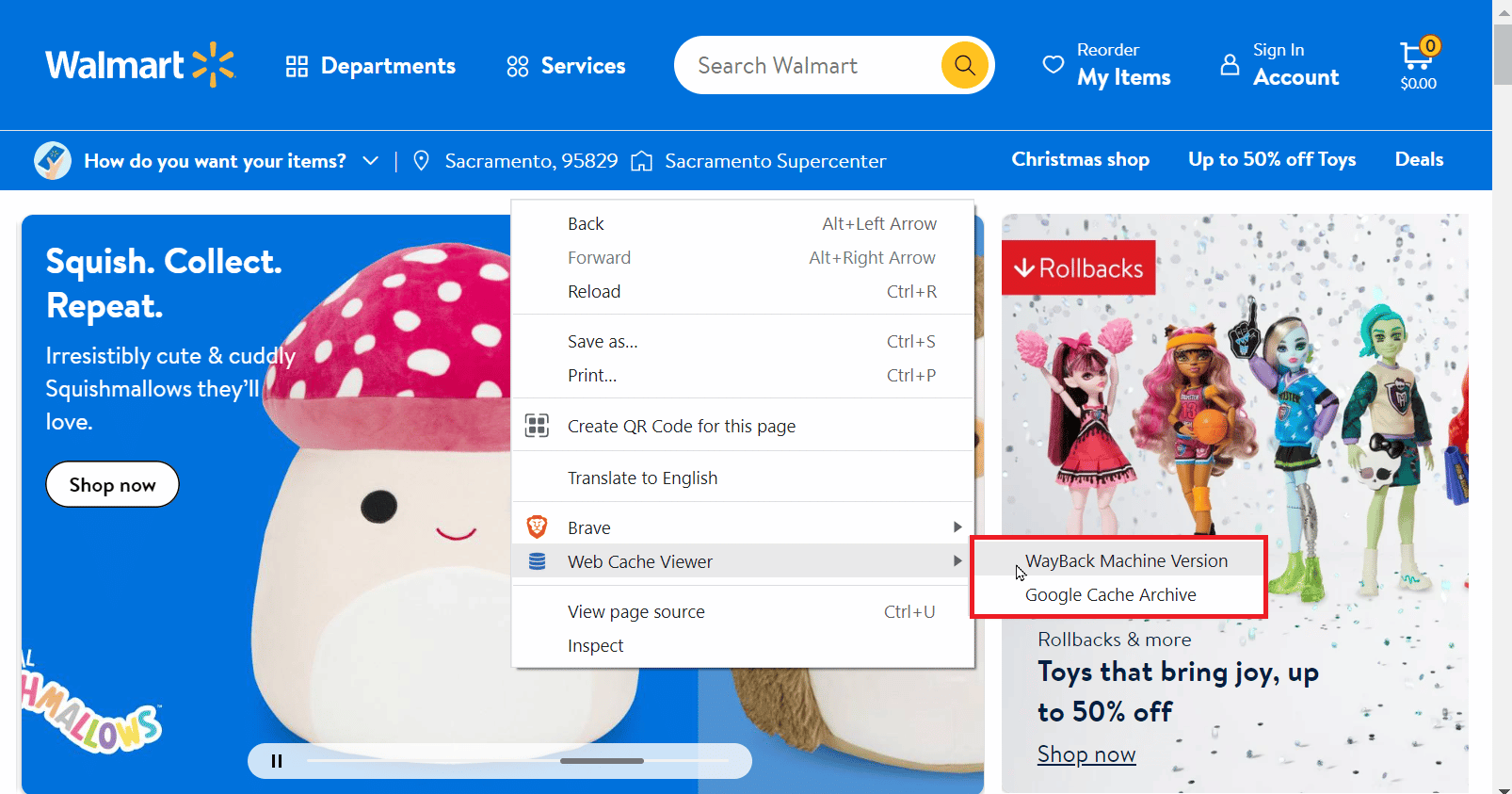
5. Haga clic en cualquier opción para abrir su versión del sitio.
6. El visor de caché web abrirá una nueva pestaña para ver todas las copias en caché del sitio web al instante.
7. Recuerdo viaje en el tiempo
Este sitio web archivado le permite buscar archivos de sitios web. Después de ingresar la URL de la que desea una copia en caché, busca en una docena de otros sitios web de archivos de Internet. Una de las características de este servicio es que también tienes la opción de incrustar la página web en formato HTML. El viaje en el tiempo de Memento también tiene una extensión cromada. Puede usar este sitio web para encontrar sitios web antiguos que ya no existen.
1. Visita el viaje en el tiempo del recuerdo sitio web oficial.
2. Ingrese la URL del sitio web y la fecha en el cuadro presente. También puede ingresar Hora en el cuadro provisto cerca del cuadro Fecha.
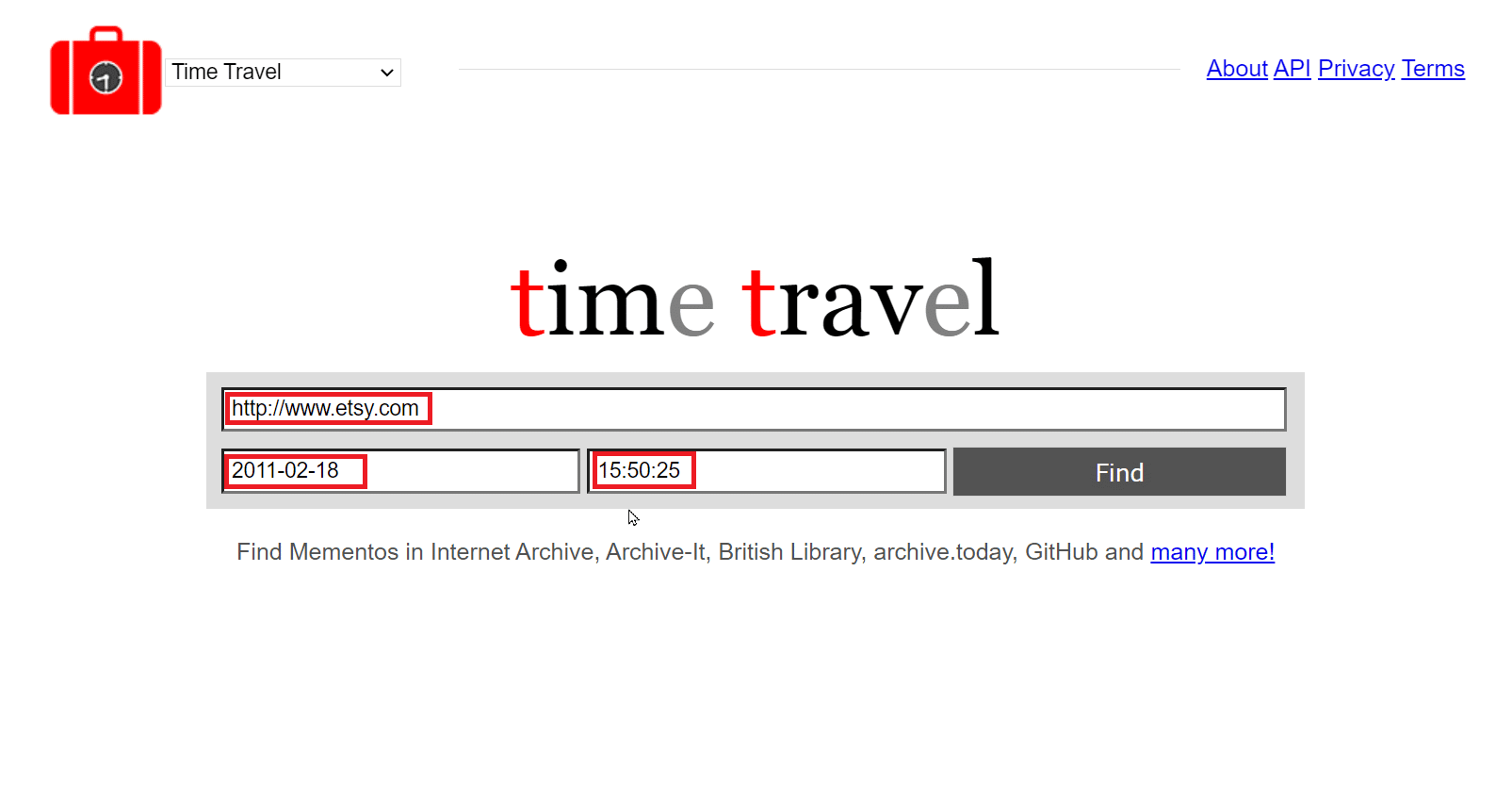
3. Haga clic en Buscar para iniciar la búsqueda utilizando los detalles proporcionados.
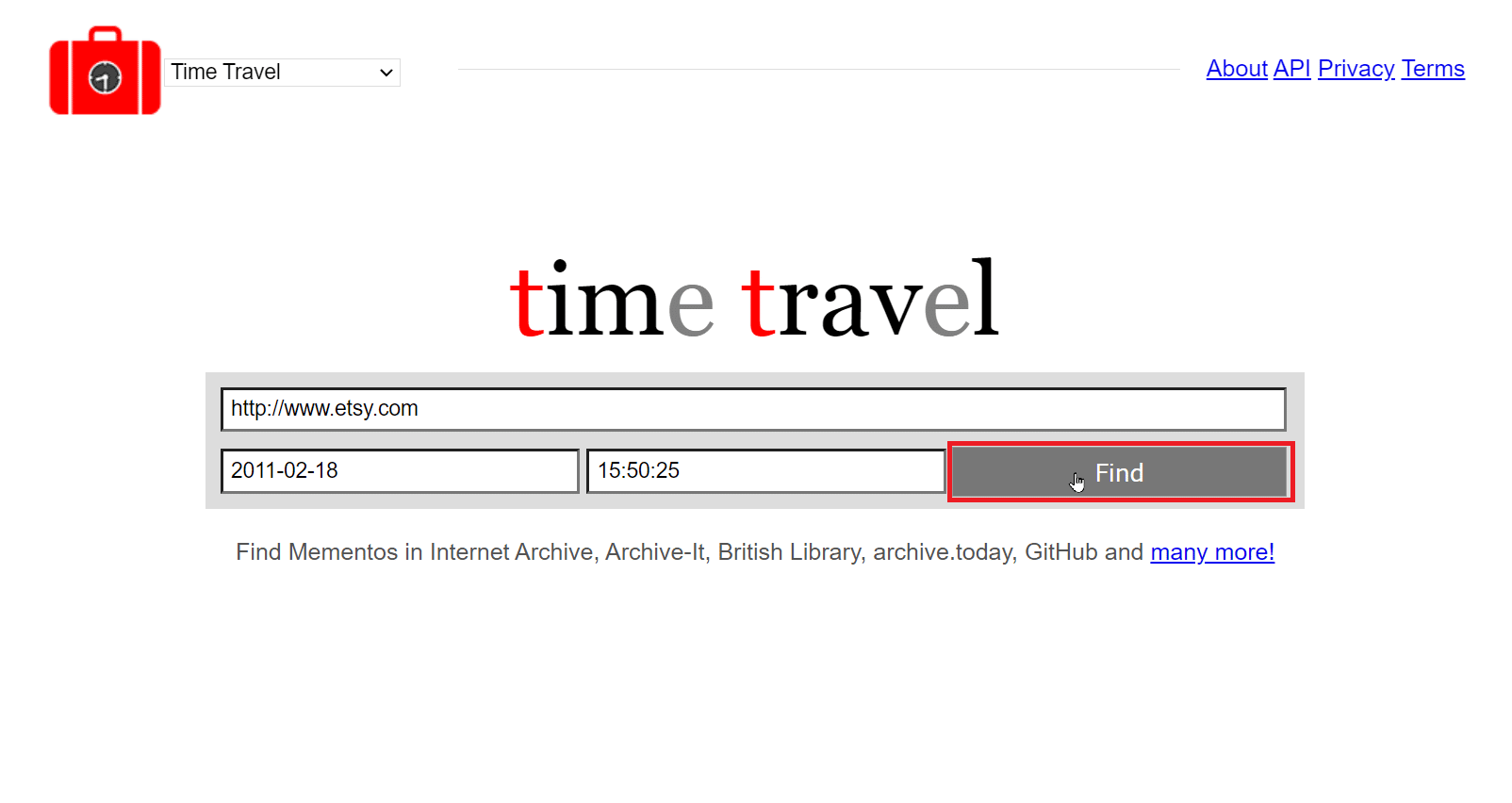
***
Esperamos que el artículo anterior sobre Cómo encontrar sitios web antiguos que ya no existen le haya sido útil y haya podido localizar sitios antiguos con facilidad. Háganos saber cuál de los métodos funcionó mejor para usted. Si tiene alguna consulta/sugerencia sobre este artículo, no dude en dejarla en la sección de comentarios a continuación, gracias.